Page 1
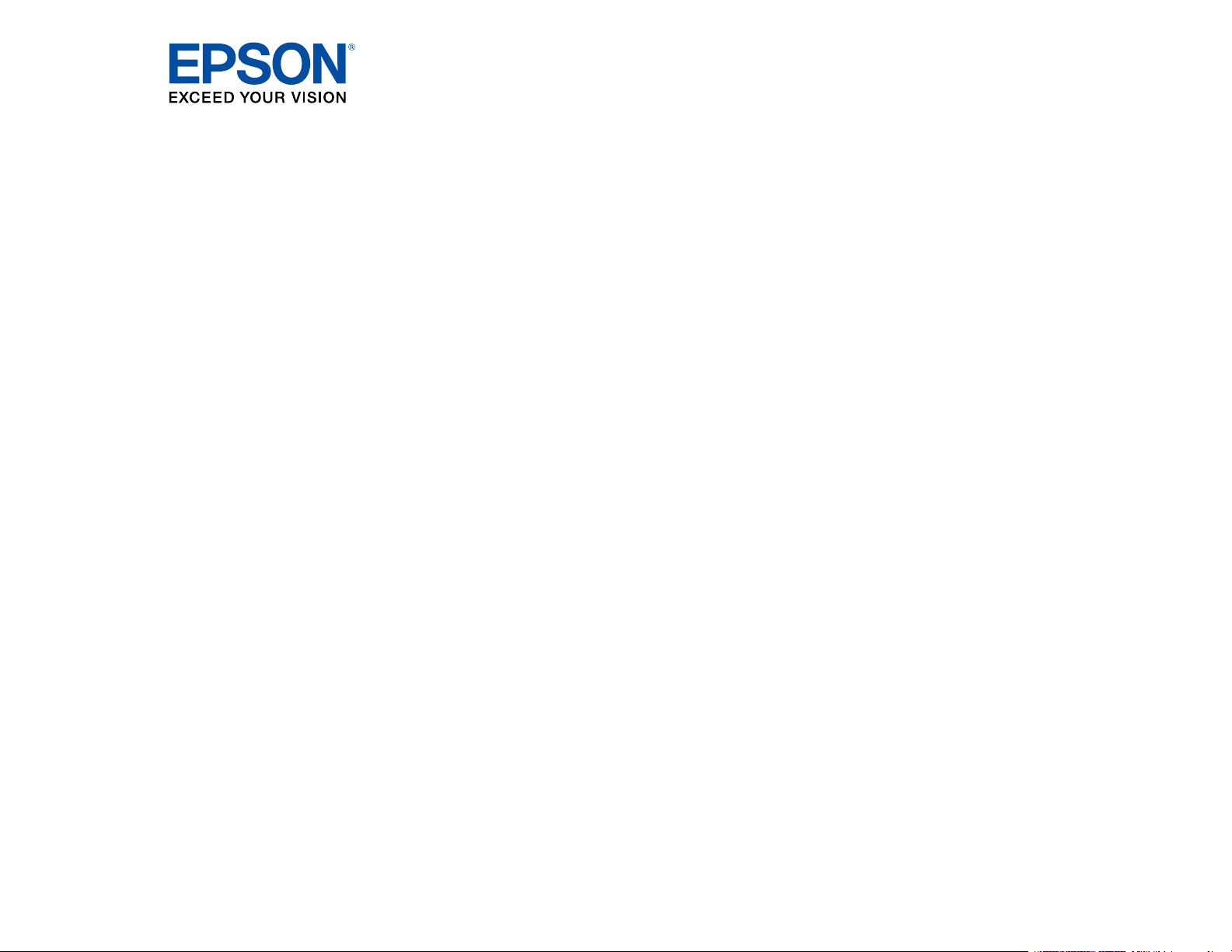
Manual do usuário
Epson
®
SureColor
®
T3470/T5470/T5470M
Page 2
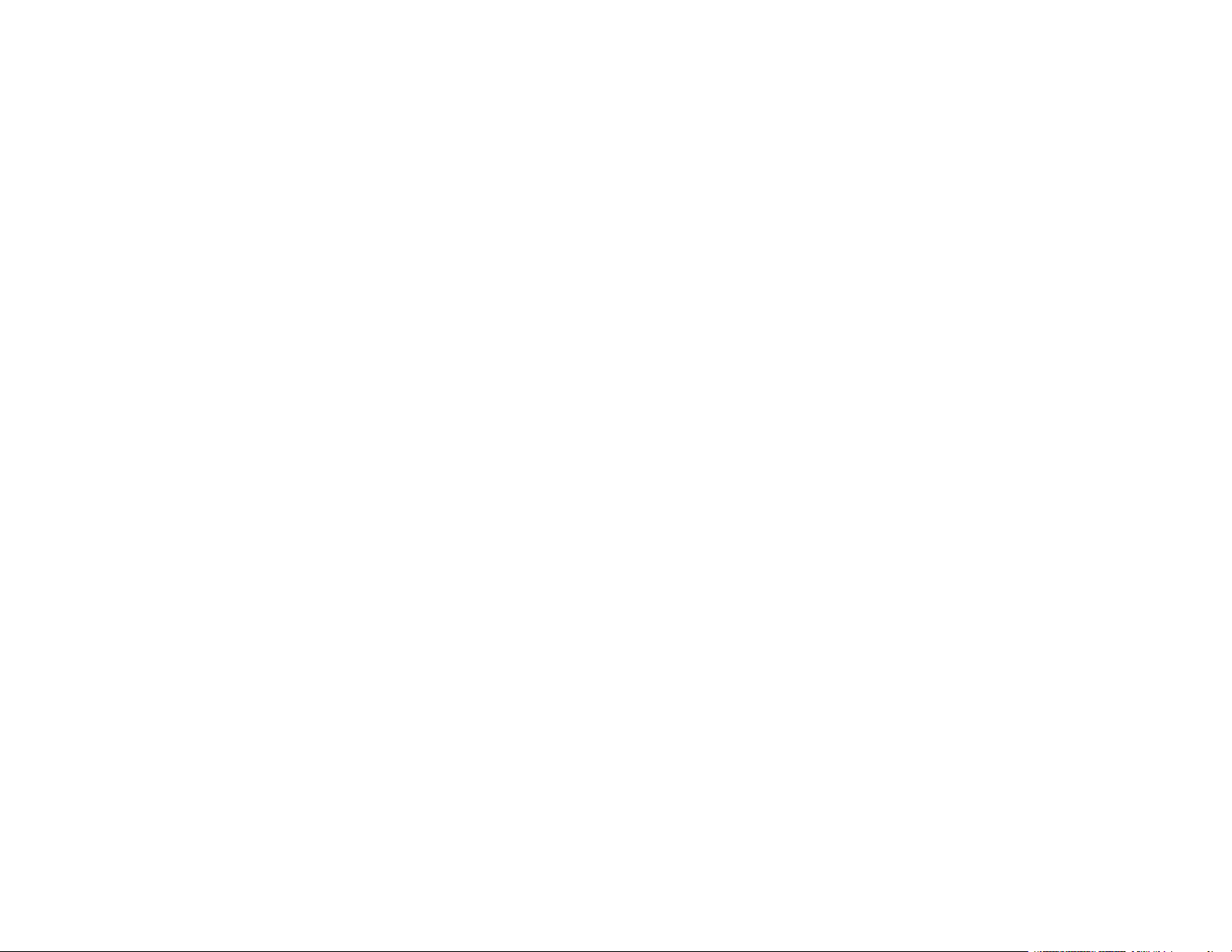
Page 3
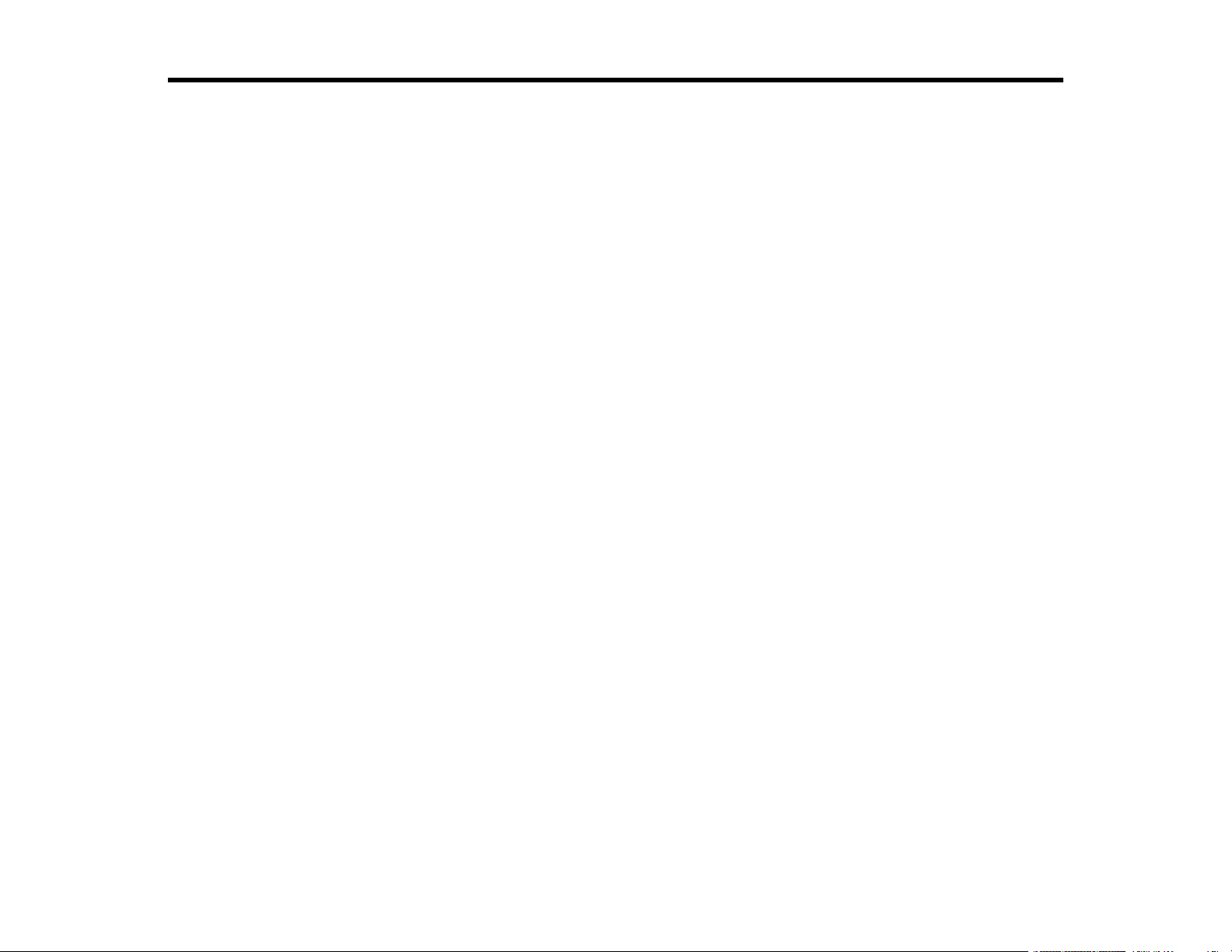
Conteúdo
Manual do usuário SureColor T3470/T5470/T5470M .............................................................................. 11
Introdução à sua impressora ................................................................................................................... 12
Recursos da impressora .................................................................................................................... 12
Avisos usados na documentação....................................................................................................... 14
Localização das partes da impressora ............................................................................................... 14
Utilização do painel de controle.......................................................................................................... 20
Uso do AirPrint .................................................................................................................................. 24
Rede Wi-Fi ou com fio ............................................................................................................................... 25
Recomendação de segurança de rede .............................................................................................. 25
Configuração do modo de infraestrutura Wi-Fi................................................................................... 26
Configuração do modo Wi-Fi Direct ................................................................................................... 29
Wi-Fi Protected Setup (WPS)............................................................................................................. 31
Impressão de uma folha de estado da rede ....................................................................................... 32
Impressão de um relatório de conexão de rede ................................................................................. 33
Modificação ou atualização das conexões de rede ............................................................................ 42
Equipamento opcional e peças de reposição ................................................................................ 13
Partes do produto - Frente............................................................................................................. 15
Partes do produto - superior/interna .............................................................................................. 16
Partes do produto - lateral ............................................................................................................. 17
Partes do produto - Scanner (SureColor T5470M) ........................................................................ 18
Painel de controle.......................................................................................................................... 19
Mudança do idioma do visor LCD.................................................................................................. 20
Seleção da data e hora.................................................................................................................. 21
Configuração de uma senha e do bloqueio do painel de controle ................................................. 22
Seleção das configurações da rede sem fio no painel de controle ................................................ 27
Ativar o modo Wi-Fi Direct............................................................................................................. 29
Uso do WPS para conectar a uma rede ........................................................................................ 31
Códigos e mensagens do relatório de conexão de rede................................................................ 35
Acesso ao utilitário Web Config..................................................................................................... 42
Mudança de uma conexão USB para uma conexão Wi-Fi ............................................................ 42
3
Page 4
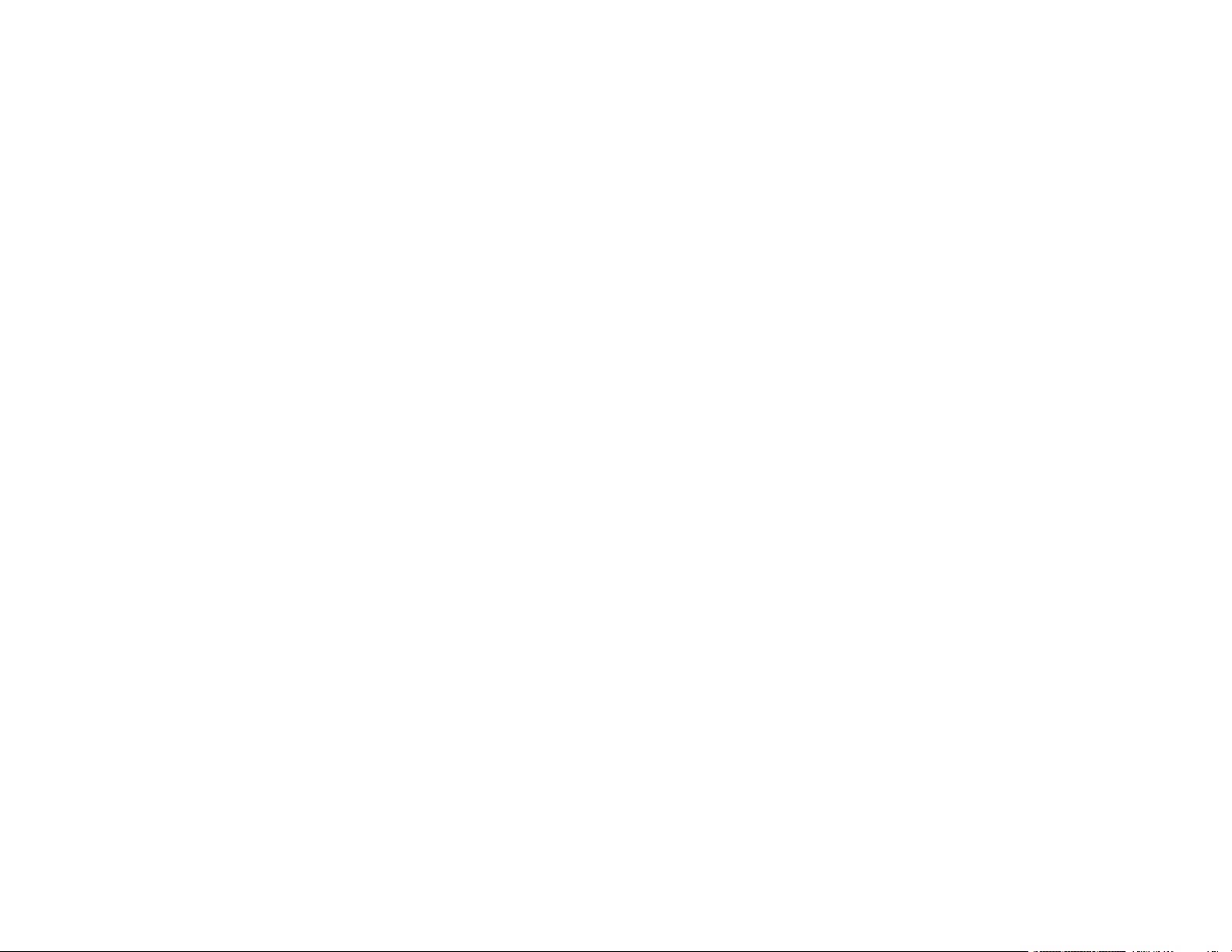
Mudança de uma conexão Wi-Fi para uma conexão com fio ........................................................ 43
Conexão a um novo roteador Wi-Fi............................................................................................... 43
Desativar funções de Wi-Fi............................................................................................................ 44
Manuseio do papel .................................................................................................................................... 46
Manuseio do papel em rolo ................................................................................................................ 46
Colocação de papel em rolo .......................................................................................................... 46
Corte do papel em rolo .................................................................................................................. 52
Corte manual do papel em rolo................................................................................................. 53
Remoção do papel em rolo............................................................................................................ 54
Colocação de folhas avulsas.............................................................................................................. 57
Papéis Epson compatíveis................................................................................................................. 59
Configurações de tipo de papel ou mídia - Software de impressão.................................................... 62
Seleção das configurações de papel para cada fonte - painel de controle......................................... 64
Configurações de tipo de papel - Painel de controle ..................................................................... 65
Criação de configurações personalizadas de papel........................................................................... 66
Seleção das configurações de papel personalizado...................................................................... 67
Impressão a partir de um computador .................................................................................................... 68
Impressão com Windows ................................................................................................................... 68
Seleção das configurações básicas de impressão - Windows ...................................................... 69
Opções de tamanho de documento - Windows......................................................................... 71
Opções de fonte do papel - Windows ....................................................................................... 72
Opções de Modo de impressão - Windows............................................................................... 72
Opções de modo de cor - Windows .......................................................................................... 72
Opções de nível - Windows ...................................................................................................... 74
Uso do Gestor de Esquemas - Windows................................................................................... 75
Seleção de opções de leiaute de impressão - Windows................................................................ 80
Opções de Leiaute de página - Windows.................................................................................. 81
Seleção das configurações avançadas - Windows........................................................................ 82
Opções de papel em rolo - Windows......................................................................................... 83
Seleção de configurações adicionais - Windows........................................................................... 85
Impressão do seu documento ou foto - Windows.......................................................................... 86
Verificação do estado da impressão - Windows........................................................................ 87
Salvar, compartilhar e personalizar as configurações de impressão............................................. 87
4
Page 5
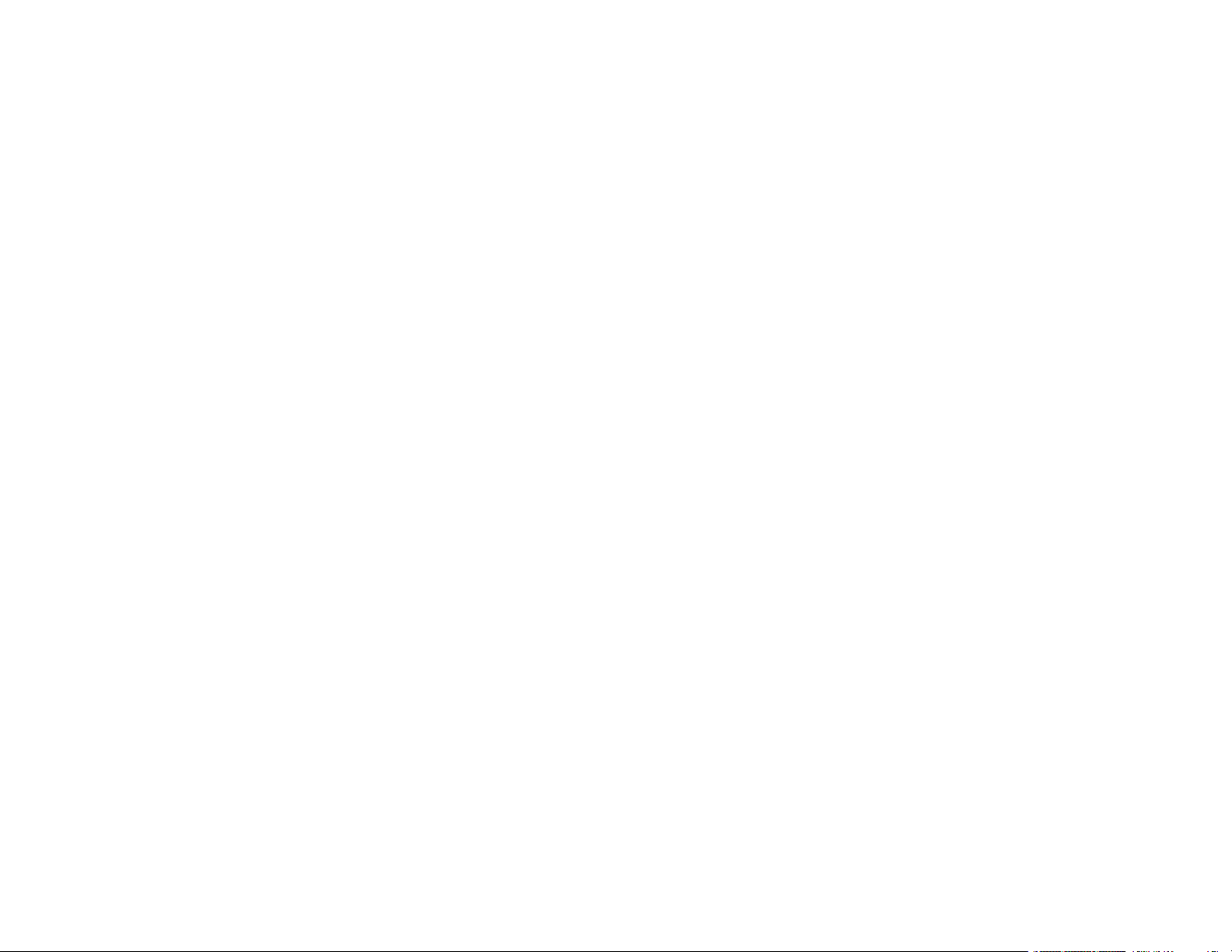
Salvar e compartilhar as configurações de impressão - Windows ............................................ 88
Edição da exibição das configurações de impressão - Windows.............................................. 89
Seleção das configurações padrão de impressão - Windows ....................................................... 91
Mudança do idioma das telas do software da impressora ............................................................. 92
Alteração das opções de atualização automática.......................................................................... 93
Impressão com o driver Epson integrado - Windows 10 S ................................................................. 94
Seleção das configurações de impressão - Windows 10 S ........................................................... 95
Impressão em um Mac....................................................................................................................... 98
Seleção das configurações básicas de impressão - Mac .............................................................. 99
Opções de Tamanho do papel - Mac ...................................................................................... 103
Opções de Origem do papel - Mac.......................................................................................... 104
Opções de Modo de impressão - Mac..................................................................................... 104
Opções de modo de cor - Mac ................................................................................................ 104
Opções de nível - Mac ............................................................................................................ 106
Seleção das opções de layout de impressão - Mac..................................................................... 106
Seleção das configurações avançadas - Mac ............................................................................. 107
Gerenciamento de cores - Mac ................................................................................................... 110
Opções de correspondência de cores - Mac........................................................................... 110
Dimensionamento de imagens impressas - Mac......................................................................... 111
Seleção das preferências de impressão - Mac............................................................................ 112
Preferências de impressão - Mac ........................................................................................... 112
Impressão do seu documento - Mac............................................................................................ 113
Verificação do estado da impressão - Mac ............................................................................. 114
Impressão de desenhos em CAD..................................................................................................... 115
Impressão de desenhos em CAD a partir do driver da impressora.............................................. 116
Impressão de desenhos em CAD em modo HP-GL/2 ou HP RTL............................................... 117
Impressão a partir de uma pasta compartilhada (SureColor T5470M)............................................. 119
Configuração de uma pasta compartilhada ................................................................................. 120
Configurações da pasta de rede.................................................................................................. 120
Impressão a partir de um navegador da web (SureColor T5470M).................................................. 123
Impressão a partir de um dispositivo USB............................................................................................ 125
Requisitos de dispositivo USB.......................................................................................................... 125
Conexão e impressão a partir de um dispositivo USB...................................................................... 125
5
Page 6
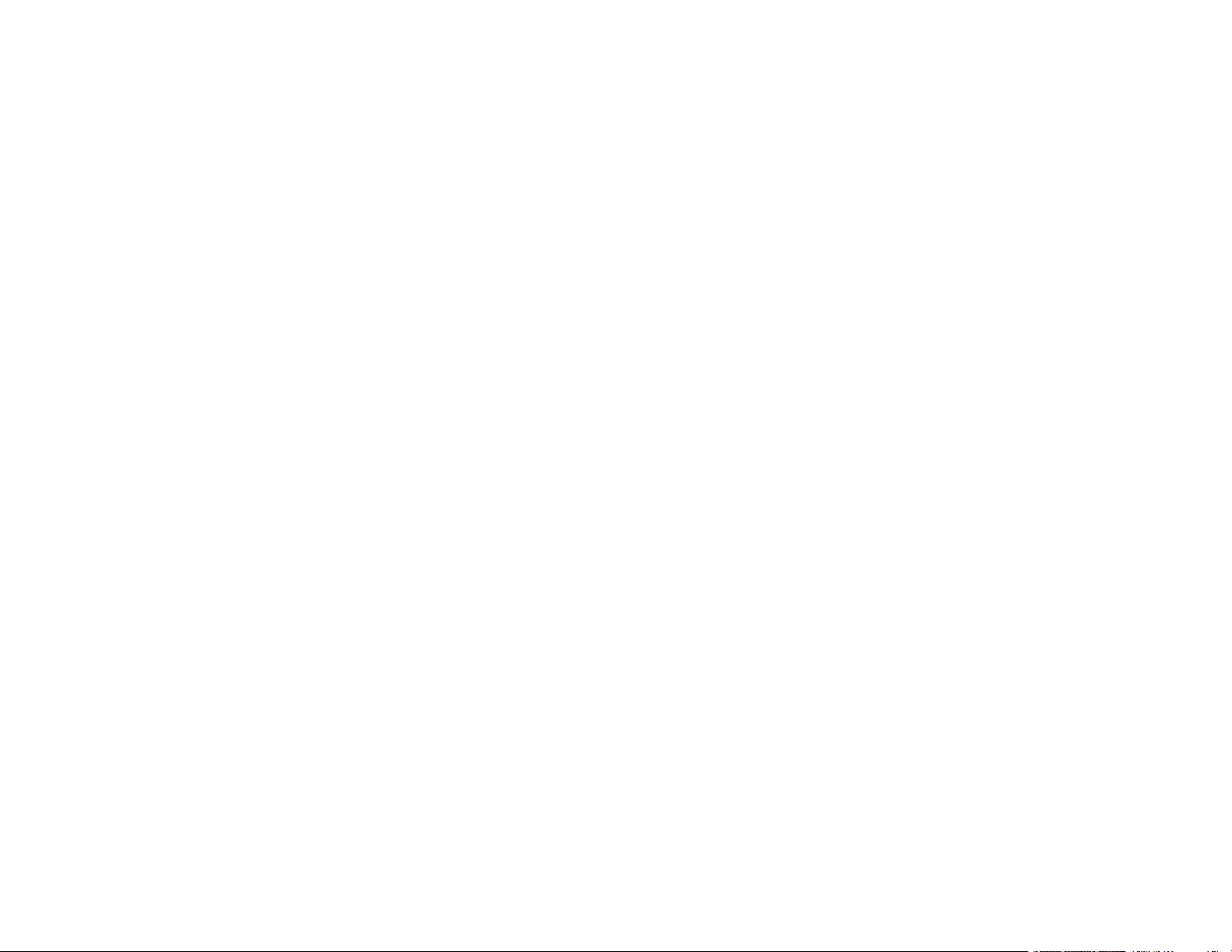
Menu de configurações de dispositivo de memória..................................................................... 127
Uso da sua impressora como copiadora (SureColor T3470/T5470).................................................... 129
Conexão de um scanner à impressora............................................................................................. 129
Colocação de originais no scanner .................................................................................................. 130
Impressão de cópias ampliadas do scanner .................................................................................... 131
Tamanhos de cópia suportados .................................................................................................. 132
Uso do scanner integrado (SureColor T5470M).................................................................................... 134
Tipos e tamanhos de documentos suportados ................................................................................. 134
Colocação de originais..................................................................................................................... 135
Uso de uma folha de suporte............................................................................................................ 137
Como copiar documentos ou fotos................................................................................................... 138
Configurações de cópia............................................................................................................... 139
Criação de contatos para digitalização............................................................................................. 142
Criação de uma pasta de rede compartilhada ............................................................................. 142
Registro de contatos para digitalização para e-mail, rede ou FTP - Painel de controle............... 144
Registro de contatos para digitalização para e-mail, pasta de rede ou FTP - Web Config .......... 146
Digitalização para uma pasta na rede ou servidor FTP.................................................................... 147
Configurações Digit. para Pasta rede/FTP .................................................................................. 149
Digitalização para e-mail.................................................................................................................. 151
Configurações Digit. para e-mail ................................................................................................. 153
Digitalização a partir de um dispositivo de memória......................................................................... 155
Configurações Digit. para disp. de mem...................................................................................... 157
Utilização dos menus do painel de controle ......................................................................................... 159
Acesso aos menus da impressora ................................................................................................... 159
Menu Config. Papel.......................................................................................................................... 160
Menu Definições básicas ................................................................................................................. 165
Menu Definições da impressora....................................................................................................... 167
Menu Definições de digit. (SureColor T5470M)................................................................................ 175
Menu Definições de rede ................................................................................................................. 176
Menu de Administração do sistema ................................................................................................. 177
Menu Manutenção ........................................................................................................................... 179
Menu Estado da impressora/Imprimir............................................................................................... 180
6
Page 7
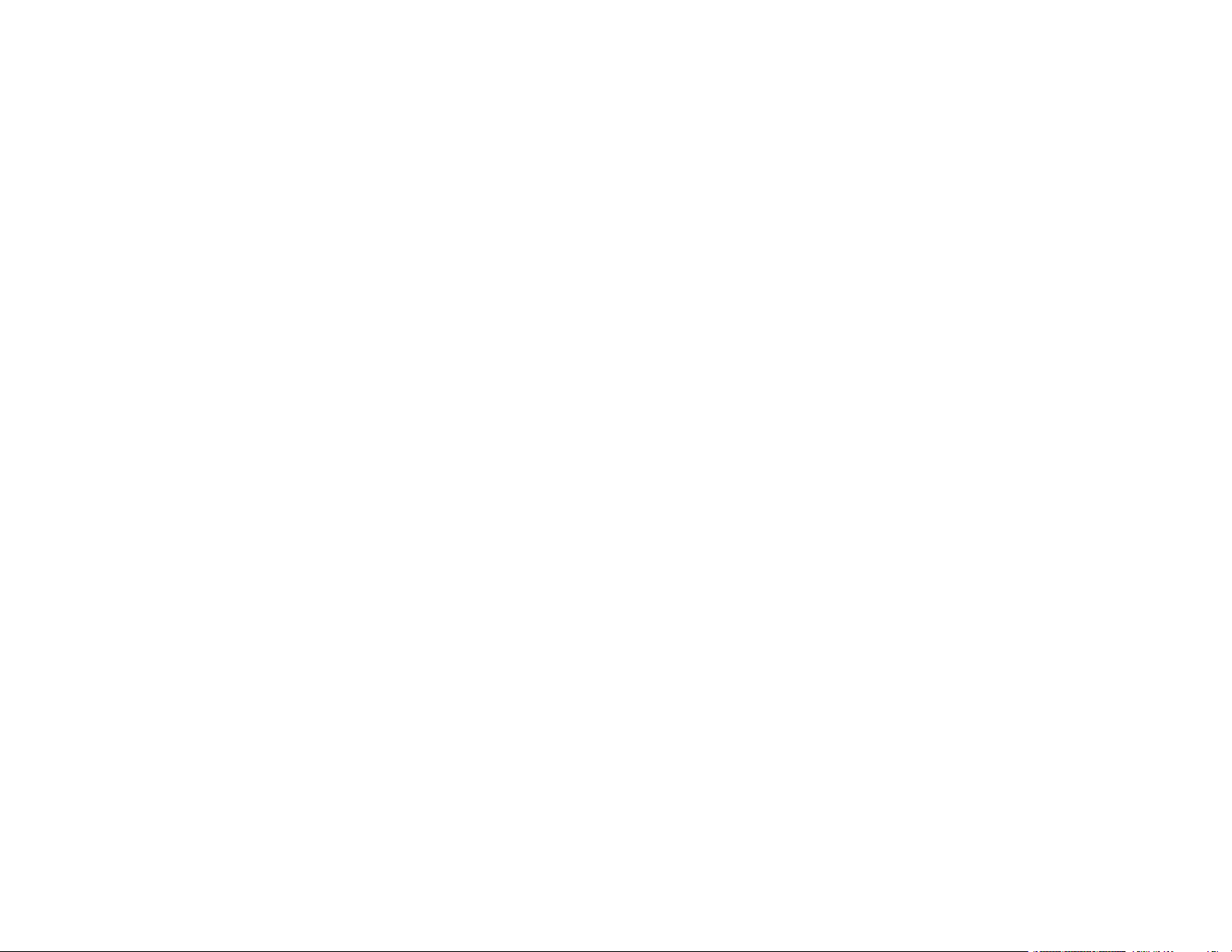
Substituição de cartuchos de tinta e de caixas de manutenção ......................................................... 182
Verificação do estado do cartucho e da caixa de manutenção......................................................... 182
Verificação do estado do cartucho de tinta e da caixa de manutenção no visor LCD.................. 182
Verificação do estado do cartucho de tinta e da caixa de manutenção - Windows...................... 183
Verificação do estado do cartucho e da caixa de manutenção - Mac .......................................... 184
Compra de cartuchos de tinta e caixa de manutenção Epson.......................................................... 186
Números de referência dos cartuchos de tinta e da caixa de manutenção.................................. 186
Como retirar e instalar cartuchos de tinta......................................................................................... 187
Substituição da caixa de manutenção.............................................................................................. 189
Ajuste da qualidade de impressão......................................................................................................... 195
Manutenção do cabeçote de impressão........................................................................................... 195
Verificação dos jatos de impressão ............................................................................................. 196
Verificação dos jatos usando o painel de controle do produto ................................................ 196
Verificação dos jatos usando um utilitário do computador ...................................................... 197
Limpeza do cabeçote de impressão ............................................................................................ 199
Limpeza do cabeçote de impressão usando o painel de controle do produto......................... 200
Limpeza do cabeçote de impressão usando um utilitário do computador............................... 201
Uso do utilitário de Limpeza intensa ....................................................................................... 203
Uso do Ajuste Fácil .......................................................................................................................... 205
Ajuste da alimentação do papel utilizando o painel de controle do produto ..................................... 206
Ajuste do comprimento de impressão utilizando o painel de controle do produto ............................ 207
Como alinhar o cabeçote de impressão utilizando o painel de controle do produto ......................... 208
Limpeza do alimentador de papel em rolo........................................................................................ 209
Manutenção e transporte........................................................................................................................ 210
Substituição do cortador................................................................................................................... 210
Substituição das almofadas para impressão sem margens ............................................................. 213
Limpeza da chapa e bordas das almofadas para impressão sem margens..................................... 219
Limpeza do scanner integrado (SureColor T5470M)........................................................................ 222
Deslocamento ou transporte do produto .......................................................................................... 224
Descarregamento de tinta ........................................................................................................... 227
Solução de problemas ............................................................................................................................ 228
Busca de atualizações para o software............................................................................................ 228
Mensagens de estado do produto.................................................................................................... 229
7
Page 8
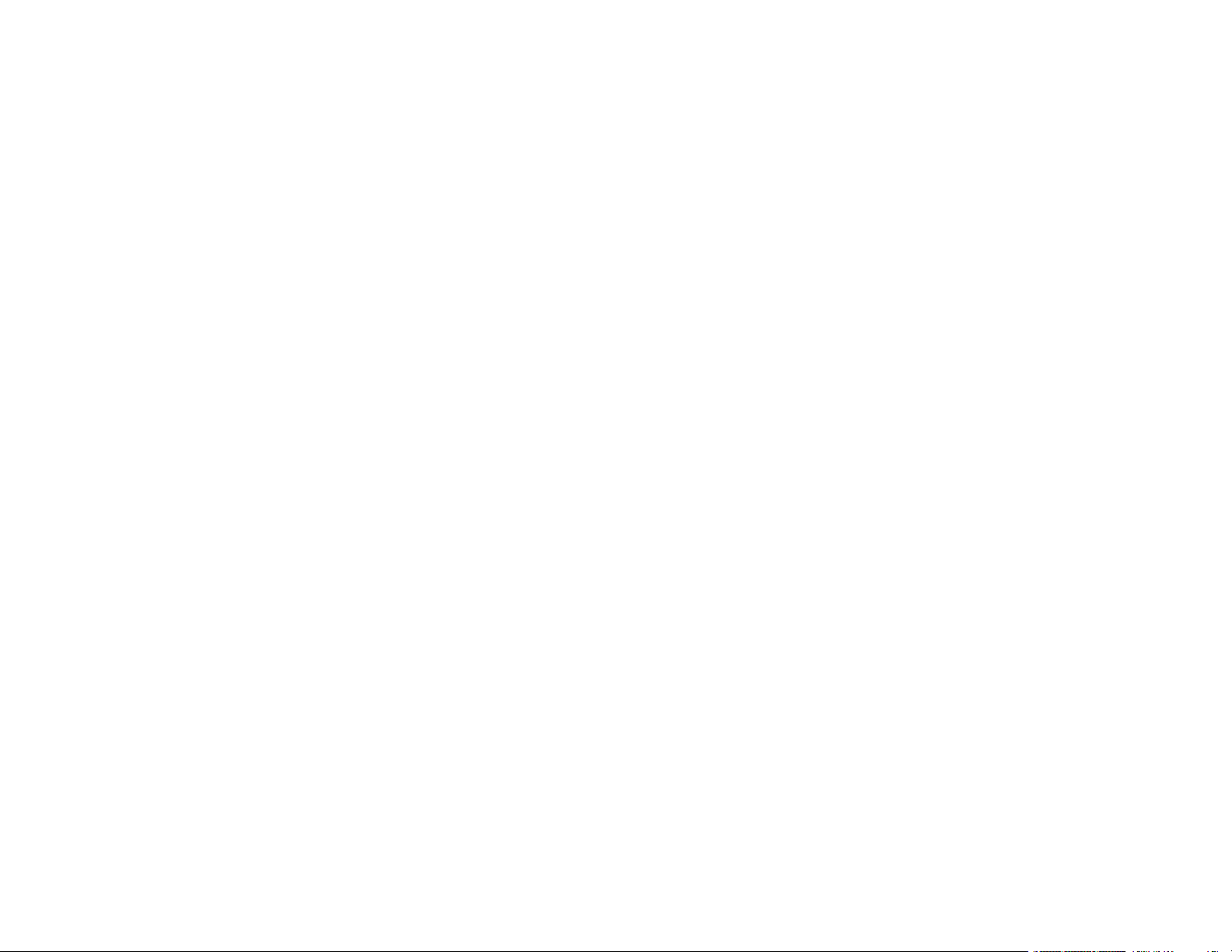
Como redefinir os padrões do painel de controle ............................................................................. 230
Solução de problemas da impressora .............................................................................................. 231
A impressora não liga.................................................................................................................. 232
O visor LCD desliga..................................................................................................................... 232
Resolução de problemas de rede..................................................................................................... 232
O produto não consegue se conectar a um roteador ou ponto de acesso................................... 233
O software de rede não consegue encontrar o produto na rede.................................................. 234
O produto não aparece na janela de impressora do Mac ............................................................ 235
Não é possível imprimir em rede ................................................................................................. 236
Solução de problemas de impressão ............................................................................................... 237
Nada é impresso ......................................................................................................................... 238
O cabeçote de impressão se move, mas nada é impresso ......................................................... 238
Resolução de problemas com o papel ............................................................................................. 239
Problemas de alimentação do papel ........................................................................................... 239
Problemas de corte/ejeção do papel ........................................................................................... 240
Papel é dobrado .......................................................................................................................... 240
Problemas de obstrução do papel em rolo .................................................................................. 241
Problemas de obstrução com folha de papel avulsa ................................................................... 243
Solução de problemas de qualidade de impressão.......................................................................... 244
A qualidade geral da impressão é ruim........................................................................................ 245
As linhas estão desalinhadas ...................................................................................................... 246
Os impressos estão arranhados ou borrados.............................................................................. 246
Impressos não estão posicionados adequadamente .................................................................. 248
Não é possível fazer cópias ampliadas a partir do scanner.............................................................. 248
Resolução de problemas de digitalização (SureColor T5470M) ...................................................... 248
Remoção de um original preso (SureColor T5470M) .................................................................. 249
Não é possível alimentar os originais corretamente (SureColor T5470M)................................... 250
A imagem digitalizada está desalinhada (SureColor T5470M).................................................... 251
Ajuste da união de imagens digitalizadas ............................................................................... 252
Linhas aparecem em documentos digitalizados ou copiados (SureColor T5470M) .................... 253
O tamanho da imagem digitalizada não corresponde ao tamanho da impressão (SureColor
T5470M)...................................................................................................................................... 253
Desinstalação do software do seu produto....................................................................................... 254
8
Page 9
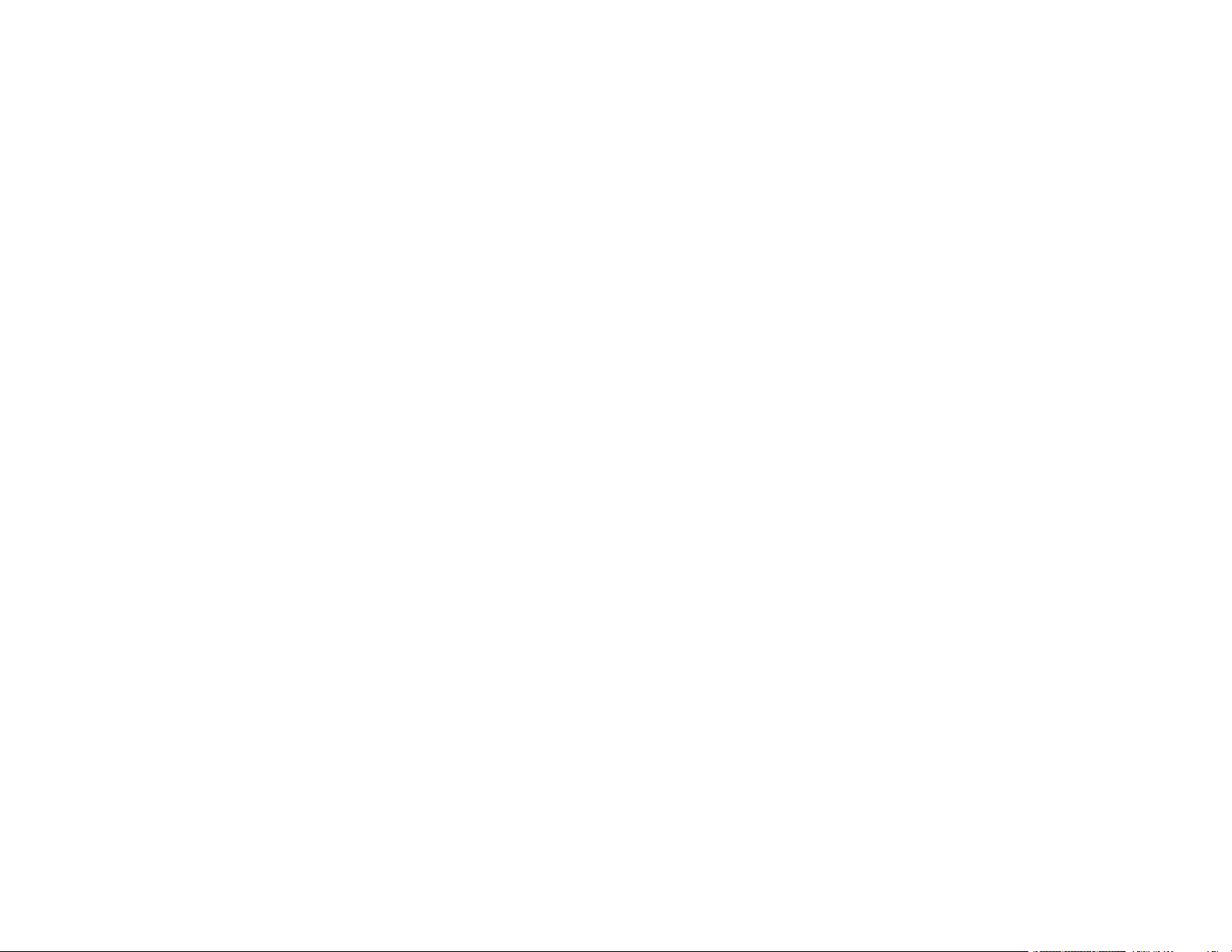
Desinstalação do software do produto - Windows....................................................................... 255
Desinstalação do software do produto - Mac............................................................................... 256
Onde obter ajuda.............................................................................................................................. 257
Especificações técnicas ......................................................................................................................... 259
Requisitos de sistema para Windows............................................................................................... 259
Requisitos de sistema para Mac ...................................................................................................... 260
Especificações do papel................................................................................................................... 260
Especificações de área imprimível................................................................................................... 261
Especificações do cartucho de tinta................................................................................................. 263
Especificações de dimensão............................................................................................................ 264
Especificações elétricas................................................................................................................... 265
Especificações ambientais............................................................................................................... 266
Especificações de interface.............................................................................................................. 266
Especificações de Interface de rede ................................................................................................ 266
Especificações de digitalização........................................................................................................ 267
Especificações de aprovações e segurança .................................................................................... 269
Avisos....................................................................................................................................................... 270
Instruções de descarte do produto................................................................................................... 270
Reciclagem ...................................................................................................................................... 270
Instruções importantes de segurança .............................................................................................. 271
Instruções de segurança geral do produto .................................................................................. 271
Instruções de segurança dos cartuchos de tinta.......................................................................... 273
Instruções importantes de segurança para o visor LCD .............................................................. 274
Instruções de segurança da conexão sem fio.............................................................................. 274
FCC Compliance Statement............................................................................................................. 274
Arbitragem vinculativa e repúdio de ações coletivas........................................................................ 275
Marcas comerciais ........................................................................................................................... 279
Avisos sobre direitos autorais........................................................................................................... 279
Uma nota sobre a utilização responsável de materiais protegidos por direitos autorais.............. 280
Atraso padrão para gerenciamento de energia para produtos Epson ......................................... 280
Atribuição de direitos autorais ..................................................................................................... 280
9
Page 10

Page 11
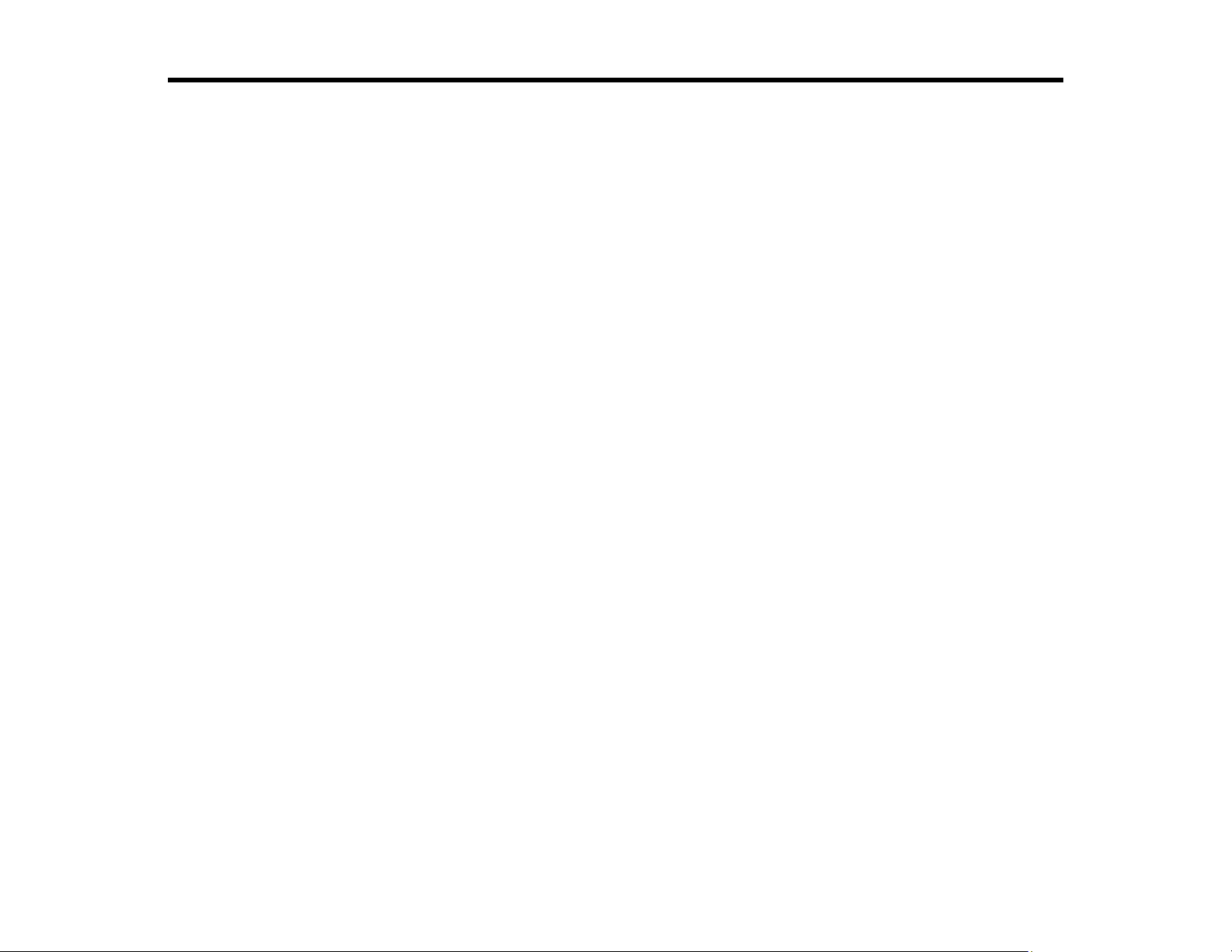
Manual do usuário SureColor T3470/T5470/T5470M
Seja bem-vindo ao Manual do usuário das impressoras SureColor T3470/T5470/T5470M.
Observação: Dependendo do seu modelo, algumas telas LCD podem ter uma aparência diferente e
nem todas as funções podem estar disponíveis.
Para uma versão imprimível em PDF deste manual, clique aqui.
11
Page 12
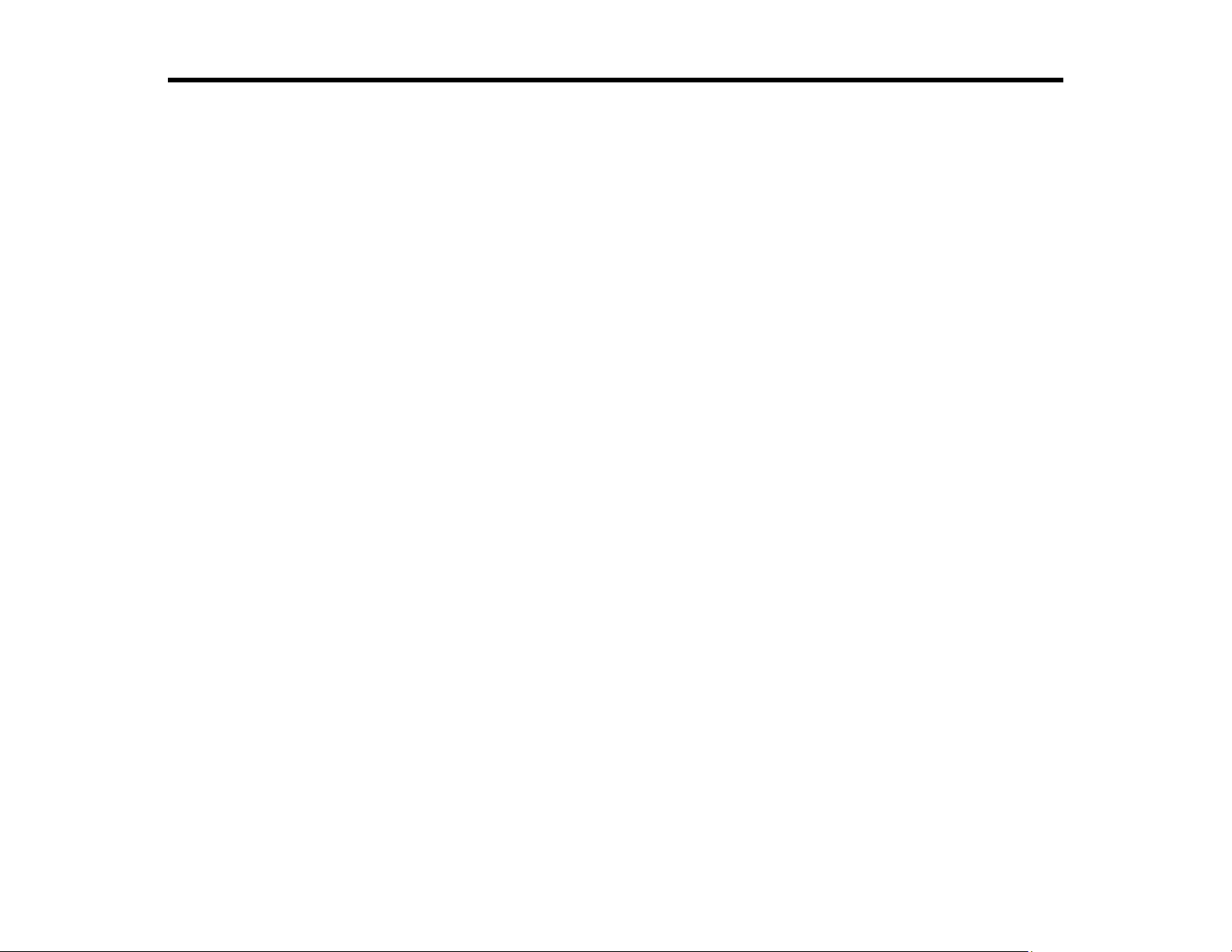
Introdução à sua impressora
Consulte estas seções para aprender mais sobre a sua impressora e sobre este manual.
Recursos da impressora
Avisos usados na documentação
Localização das partes da impressora
Utilização do painel de controle
Uso do AirPrint
Recursos da impressora
As impressoras Epson SureColor T3470/T5470/T5470M incluem os seguintes recursos especiais:
Alta produtividade
• Imprima em tamanho A1/D preciso em 24 segundos (SureColor T5470/T5470M) ou 27 segundos
(SureColor T3470)
• Cartuchos de tinta de 110 ml colorido ou de 350 ml de alta capacidade com tinta de pigmento
UltraChrome XD2 de 4 cores de última geração
• Suporte a HP-GL2 para software de CAD
• Imprima sem fio a partir de computadores, tablets ou smartphones
Confiabilidade
• Design anti-pó melhorado para redução da manutenção dos jatos do cabeçote de impressão
• Cabeçote de impressão PrecisionCore Micro TFP oferece controle de gotícula de precisão
• Tecnologia de verificação de jato detecta condição de jato e ajusta qualidade de impressão
Alta resolução
• Imprime em resoluções de até 2400 dpi
Instalação e uso fáceis
• Visor touchscreen colorido de 4,3 polegadas fácil de ler e intuitivo
• Impressão direta a partir de pen drives USB (não precisa de PC)
• Impressão direta a partir do seu smartphone ou tablet usando Wi-Fi Direct
• Suporte de impressora incluído fornece opções versáteis de colocação
• Software fácil de usar
12
Page 13
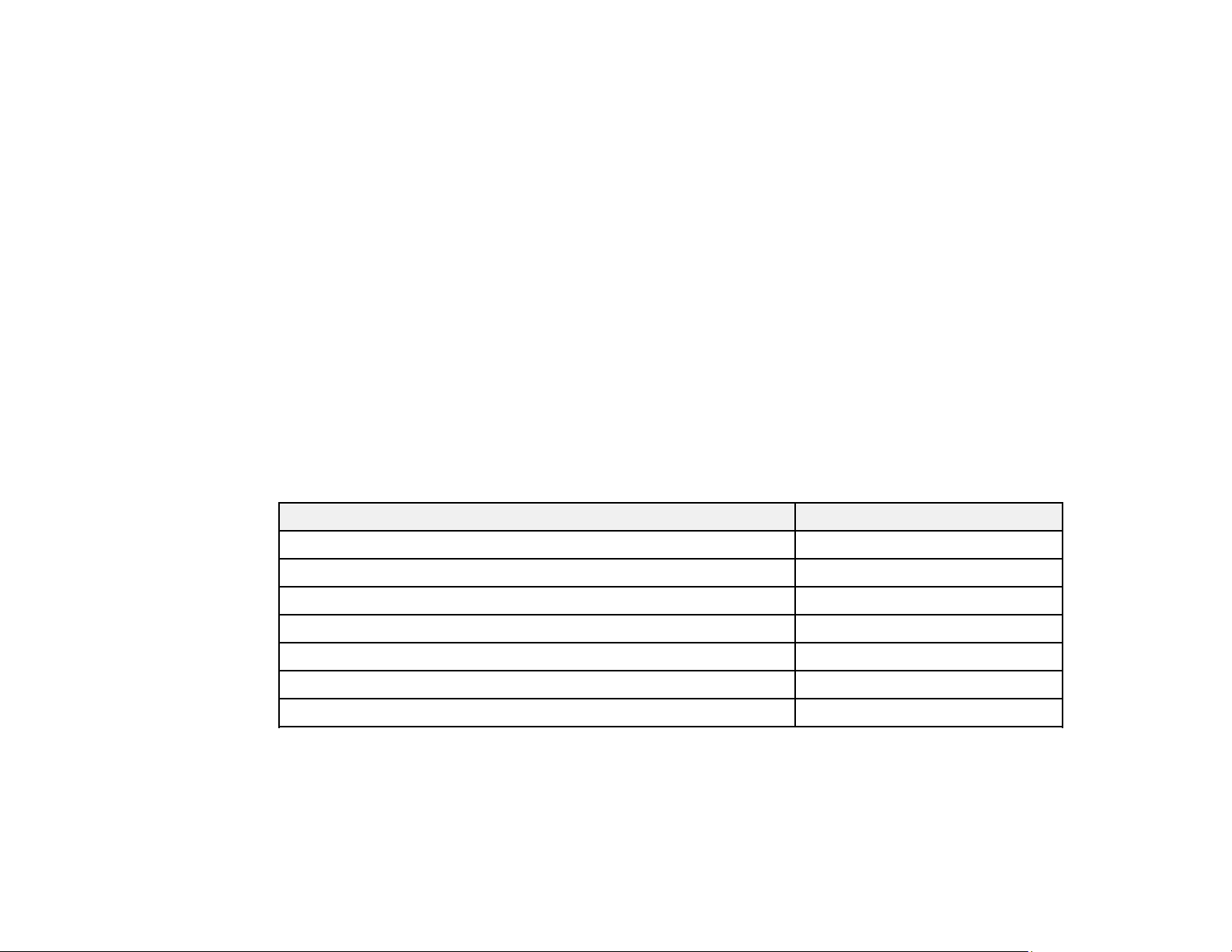
• Suporta papel em rolo de até 609,6 mm (SureColor T3470) ou 914,4 mm (SureColor T5470/T5470M)
de largura
A SureColor T5470M também inclui as seguintes funções:
• Scanner integrado de 90 cm
• Digitalização para pastas compartilhadas, FTP, dispositivos de memória e endereços de e-mail
• Cópias de documentos de até 90 cm
• Impressão Direct Printing através de uma interface da web
• Impressão de arquivos a partir de pastas compartilhadas
Equipamento opcional e peças de reposição
Tema principal: Introdução à sua impressora
Equipamento opcional e peças de reposição
Você pode comprar tinta, papel e acessórios genuínos Epson através de um revendedor autorizado de
produtos Epson. Para encontrar o revendedor de produtos mais próximo, visite o site epson.com.br ou
entre em contato com o escritório Epson mais próximo.
Observação: A disponibilidade dos acessórios varia conforme o país.
Opção ou peça Número de referência
Eixo do papel em rolo (60 cm) (SureColor T3470) C12C933281
Eixo do papel em rolo (90 cm) (SureColor T5470/T5470M) C12C933301
Caixa de manutenção T699700
Kit de almofadas para impressão sem margens para substituição C13S400064
Lâmina de corte da impressora para substituição S902006
Folha de suporte de documentos (A0) (SureColor T5470M) C12C935381
Kit de limpeza (scanner) (SureColor T5470M) B12B819291
Tema principal: Recursos da impressora
13
Page 14
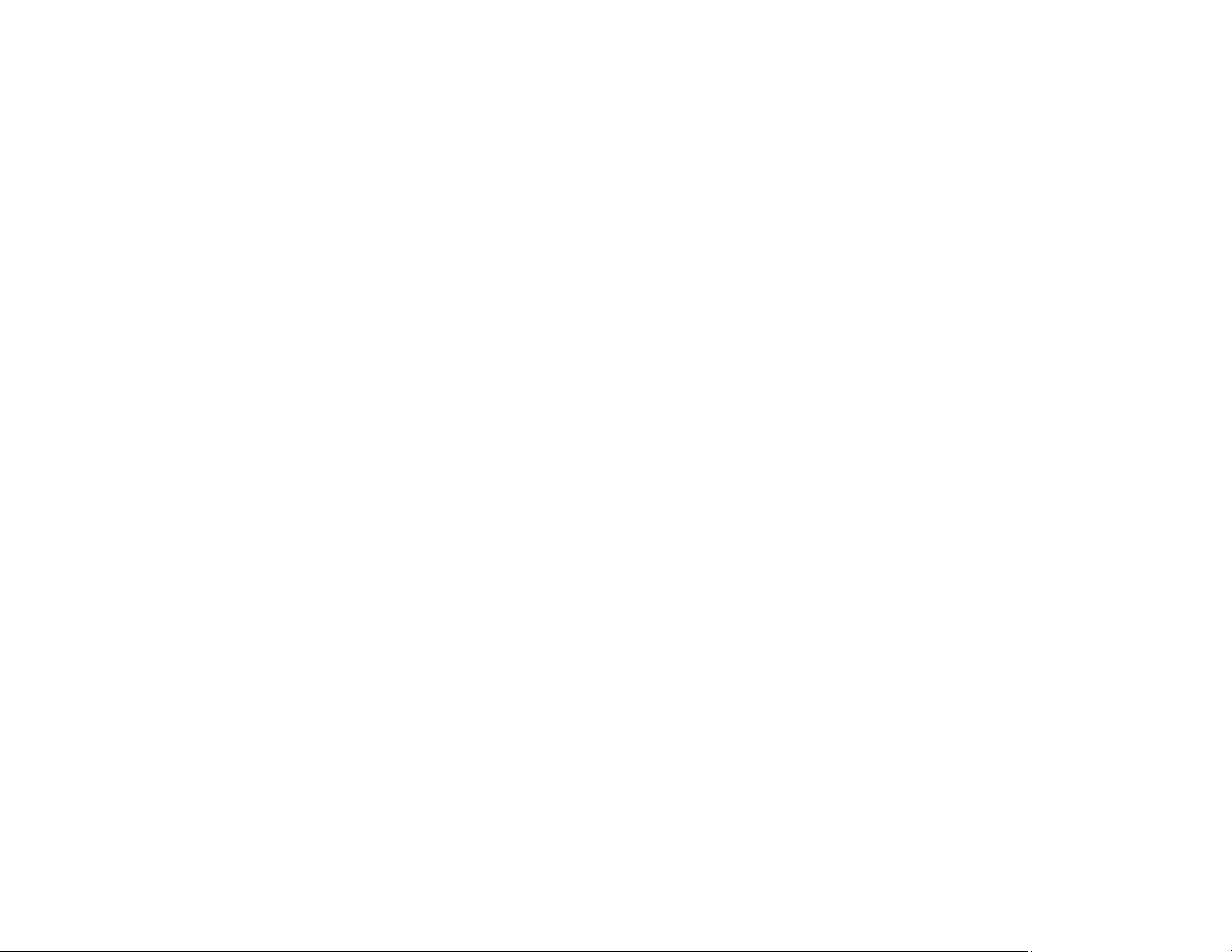
Avisos usados na documentação
Siga estes avisos ao ler a documentação:
• Os Avisos devem ser obedecidos com cuidado para evitar ferimentos pessoais.
• Os Cuidados devem ser observados para evitar danos ao equipamento.
• As Observações contêm informações importantes sobre a impressora.
• As Dicas contêm informações adicionais sobre impressão.
Tema principal: Introdução à sua impressora
Localização das partes da impressora
Veja as ilustrações das partes da impressora para aprender mais sobre elas.
Partes do produto - Frente
Partes do produto - superior/interna
Partes do produto - lateral
Partes do produto - Scanner (SureColor T5470M)
Painel de controle
Tema principal: Introdução à sua impressora
14
Page 15
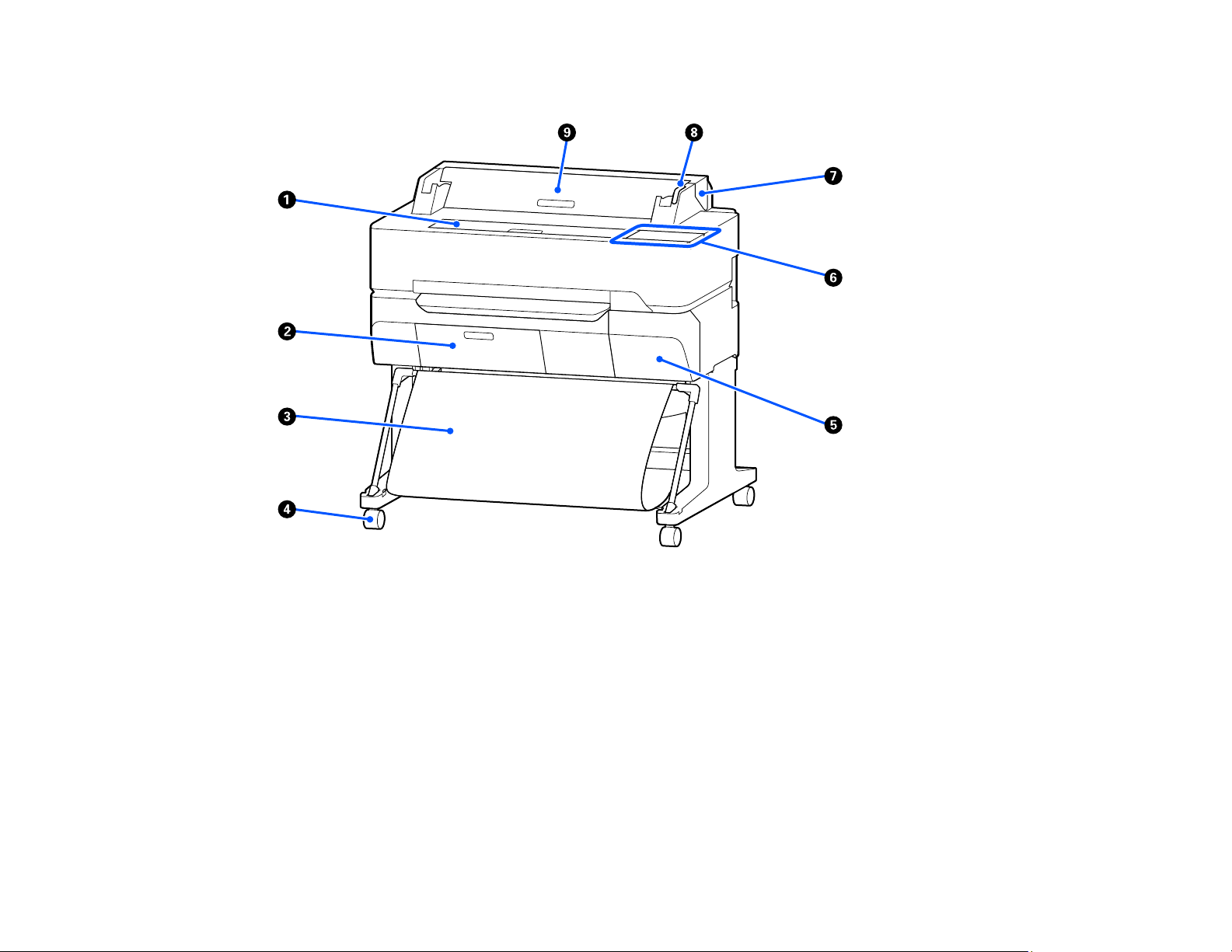
Partes do produto - Frente
1 Tampa frontal
2 Tampa do compartimento da caixa de manutenção
3 Cesta de papel
4 Rodízios (incluídos com o suporte)
5 Tampa do compartimento dos cartuchos de tinta
6 Painel de controle
7 Tampa do compartimento de papel em rolo
8 Luz de alerta
9 Tampa do compartimento de folha avulsa
15
Page 16
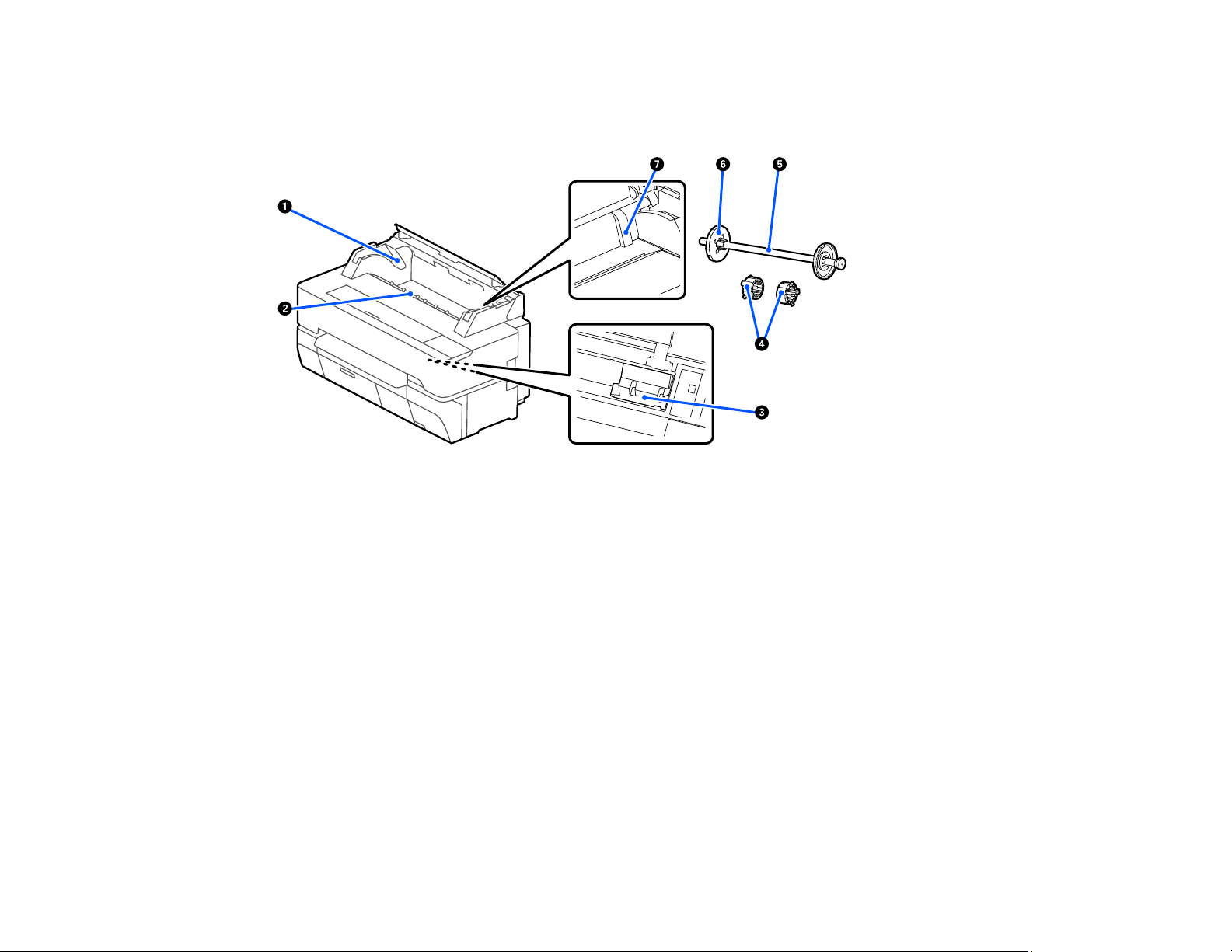
Tema principal: Localização das partes da impressora
Partes do produto - superior/interna
1 Suporte de eixo
2 Alimentador de papel
3 Cabeçote de impressão
4 Adaptadores de centro de rolo (para centro de papel em rolo de 3 polegadas)
5 Eixo do papel em rolo
6 Aparador de papel translúcido
7 Guia de folha de papel avulsa
Tema principal: Localização das partes da impressora
16
Page 17
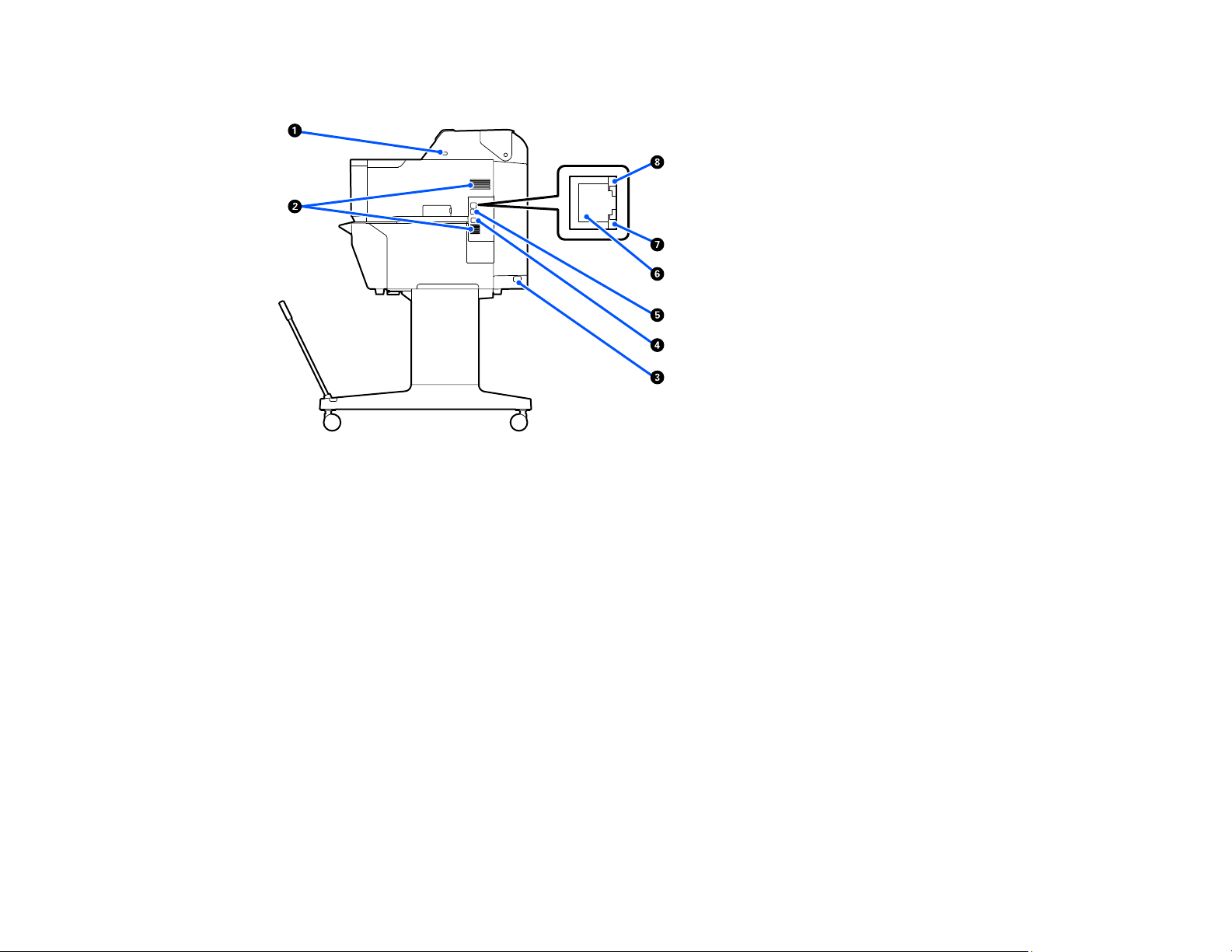
Partes do produto - lateral
1 Porta USB (para pen drives)
2 Entradas de ar
3 Entrada de energia (CA)
4 Porta USB (para conexão com computador)
5 Porta OPTION (para conexão de scanner)
6 Porta LAN de Ethernet
7 Luz de dados
8 Luz de estado
Cuidado: Não obstrua as entradas de ar mostradas acima.
Tema principal: Localização das partes da impressora
17
Page 18
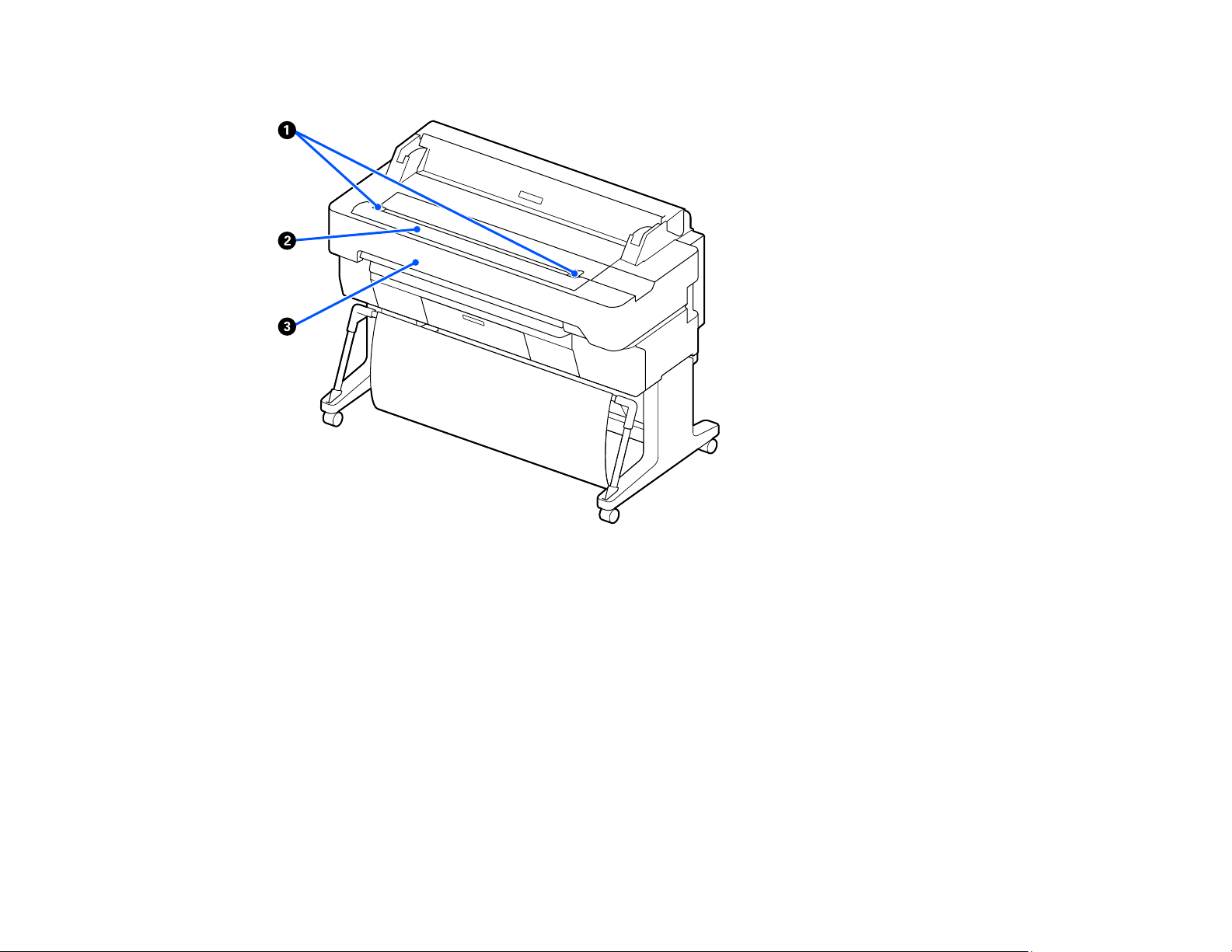
Partes do produto - Scanner (SureColor T5470M)
1 Guia de documentos (guia da borda)
2 Entrada de papel do scanner
3 Tampa do scanner
Tema principal: Localização das partes da impressora
18
Page 19
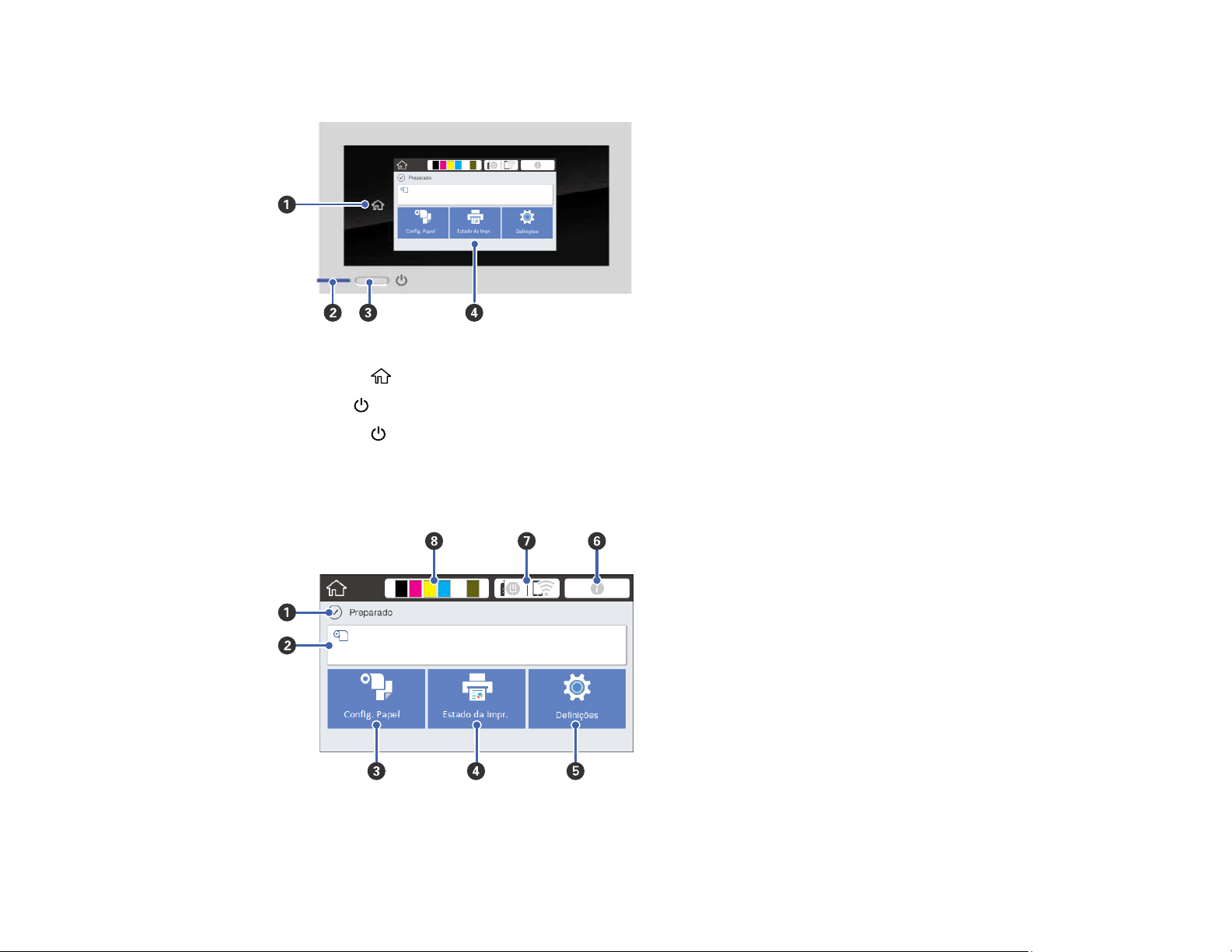
Painel de controle
1
Botão início
2
Luz ligar
3
Botão ligar
4 Visor LCD touchscreen
Visor LCD
1 Mensagens de estado
19
Page 20
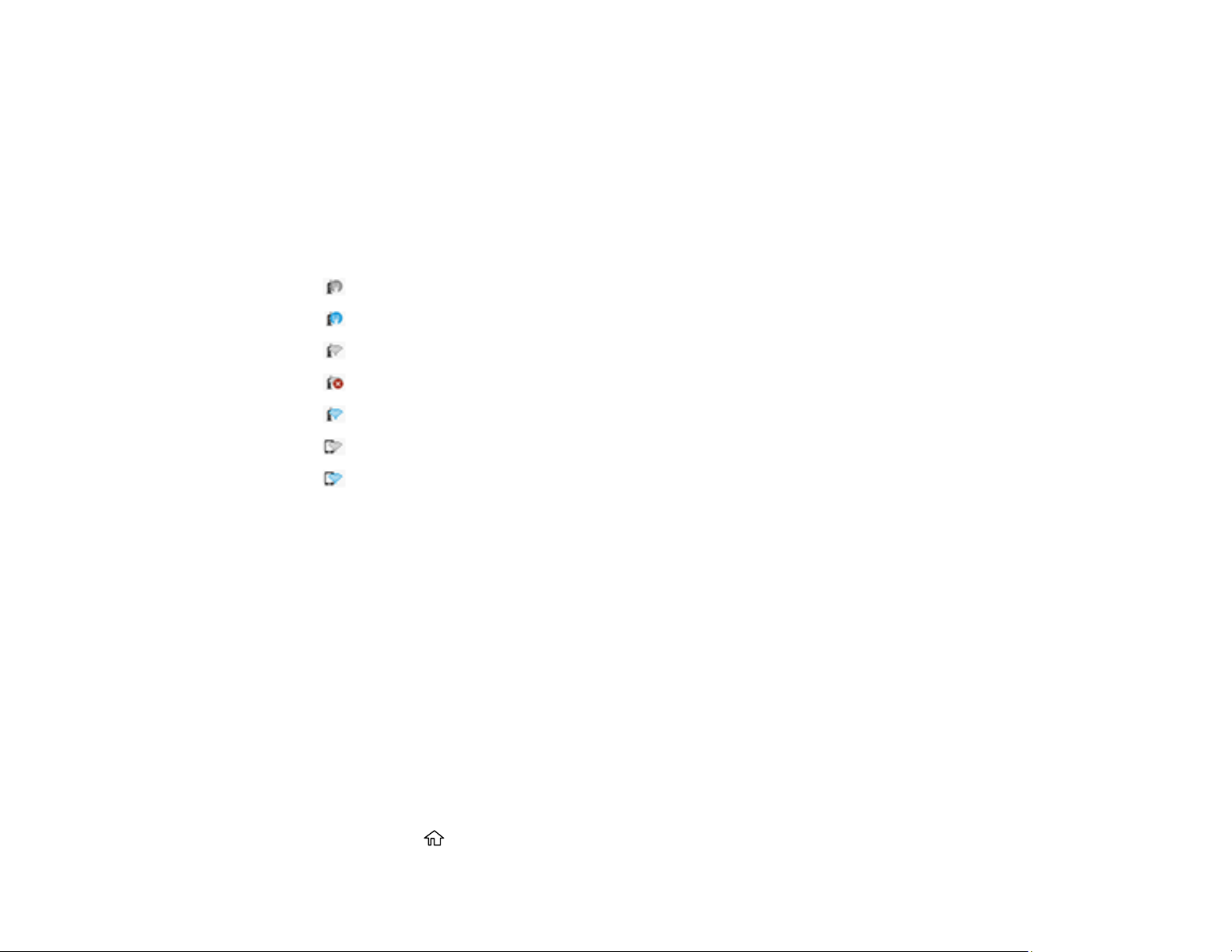
2 Informação de papel em rolo
(Quando papel em rolo não está colocado, - - - é exibido.)
3 Menu Config. Papel
4 Menu Estado impr. (ou Cópia ampliada se um scanner estiver conectado)
5 Menu Definições
6 Exibição de informação (exibe notificações ou avisos) (SureColor T3470/T5470)
7 Ícones de rede
: Não há uma conexão Ethernet.
: Conexão Ethernet estabelecida.
: Conexão Wi-Fi ausente.
: Ocorreu um erro de rede Wi-Fi ou o produto está procurando uma conexão.
: Conexão Wi-Fi foi estabelecida; o número de barras indica a intensidade do sinal.
: Conexão Wi-Fi Direct ausente.
: Conexão Wi-Fi Direct estabelecida.
8 Ícones de estado do consumível (exibe níveis restantes de cartucho de tinta e caixa de
manutenção)
Tema principal: Localização das partes da impressora
Utilização do painel de controle
Consulte estas seções para aprender sobre o painel de controle e selecionar configurações.
Mudança do idioma do visor LCD
Seleção da data e hora
Configuração de uma senha e do bloqueio do painel de controle
Tema principal: Introdução à sua impressora
Mudança do idioma do visor LCD
Você pode alterar o idioma usado no visor LCD.
1. Aperte o botão início, se necessário.
20
Page 21
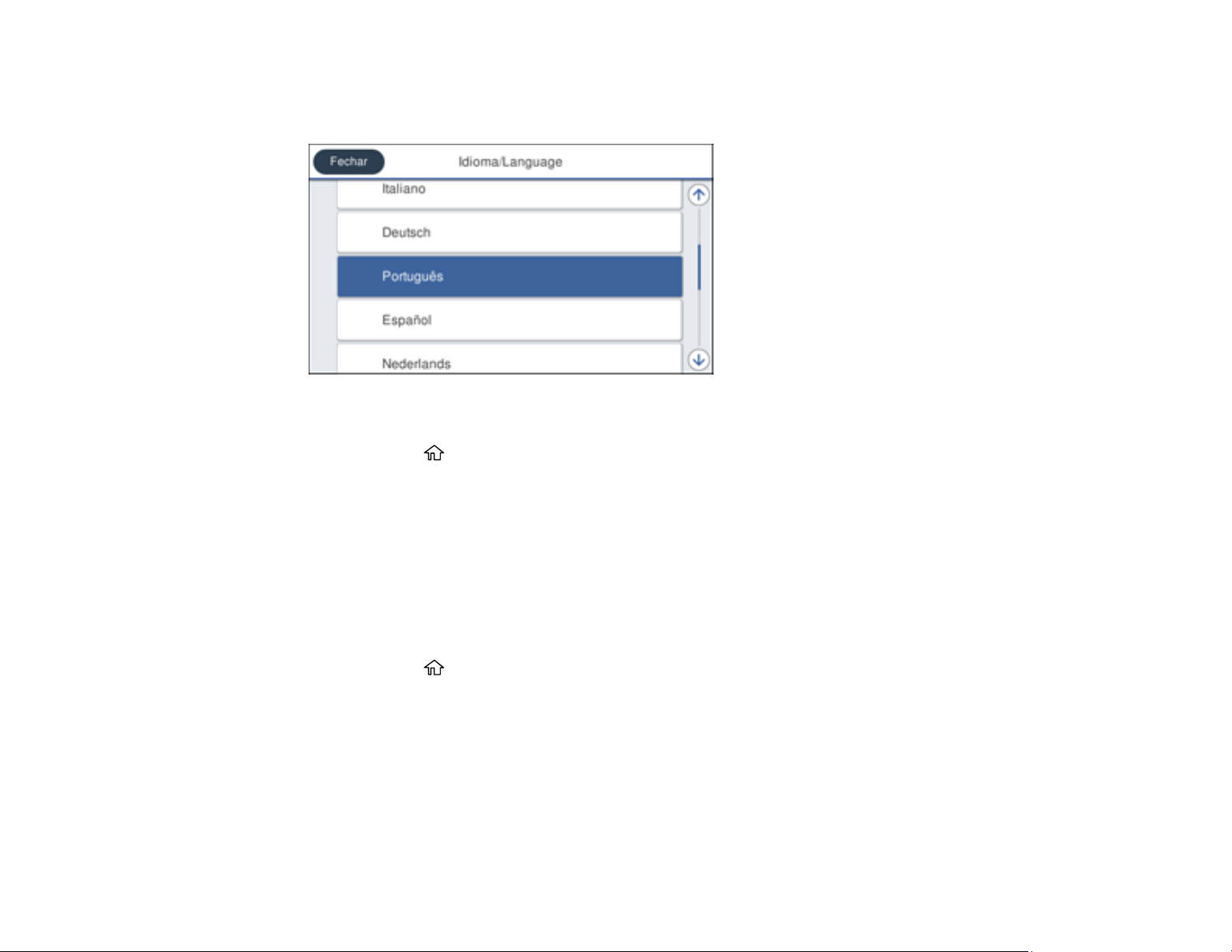
2. Selecione Definições > Idioma/Language.
Você verá a seguinte tela:
3. Selecione um idioma.
4. Aperte o botão início para sair.
Tema principal: Utilização do painel de controle
Seleção da data e hora
Antes de usar o seu produto, selecione a data e hora atuais, a fase do horário de verão na sua área, e
selecione o formato data e hora que preferir.
Observação: Esta configuração pode ser bloqueada por um administrador. Se você não puder acessar
ou modificar esta configuração, entre em contato com o seu administrador para obter ajuda.
1. Aperte o botão início, se necessário.
2. Selecione Definições > Definições gerais > Definições básicas > Definições de data/hora.
21
Page 22
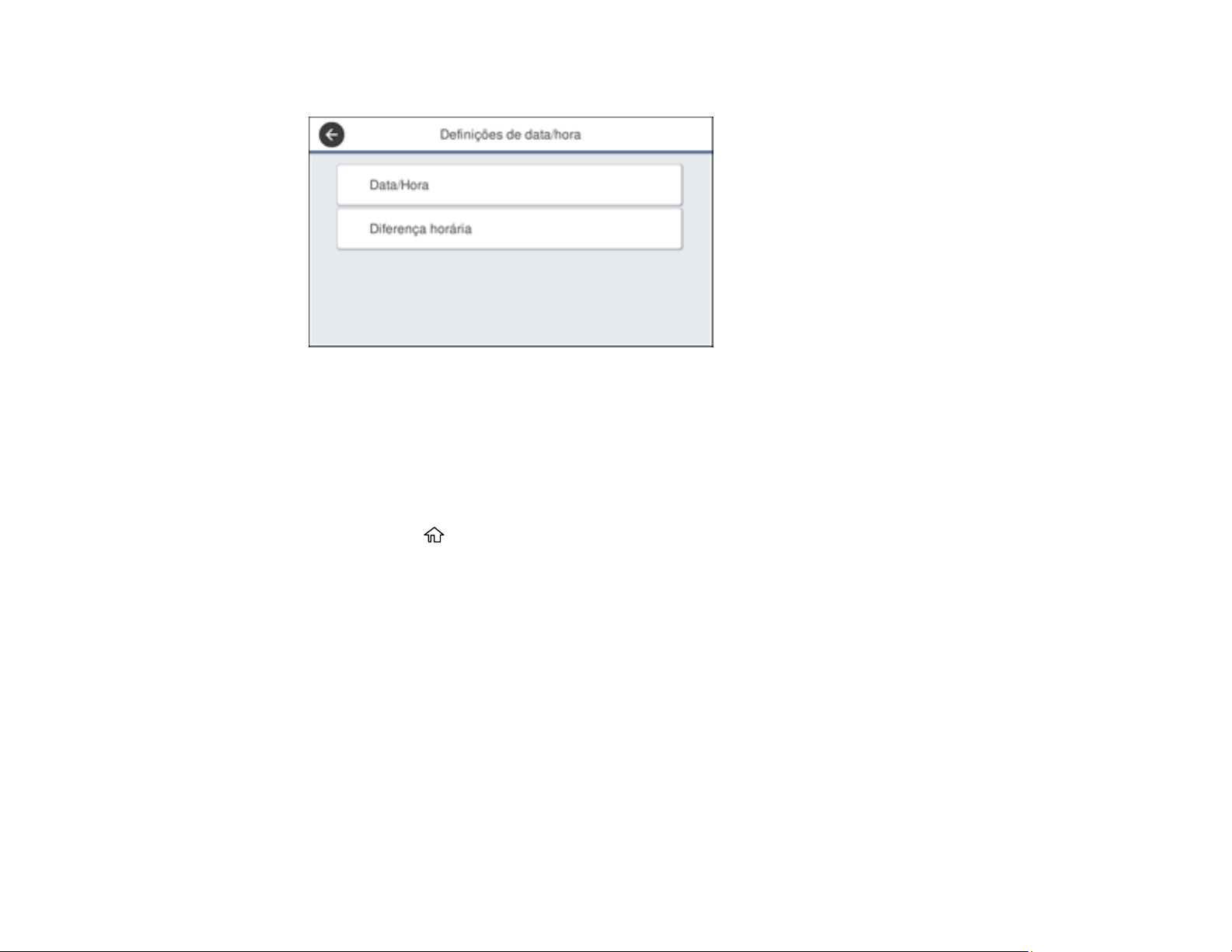
Você verá a seguinte tela:
3. Selecione Data/Hora.
4. Selecione um formato de data que deseja usar.
5. Use o teclado na tela para digitar a data atual e selecione OK.
6. Selecione um formato de hora que deseja usar.
7. Use o teclado na tela para digitar a hora atual e selecione OK.
8. Aperte o botão início para sair.
Tema principal: Utilização do painel de controle
Configuração de uma senha e do bloqueio do painel de controle
Você pode configurar uma senha de administrador para bloquear as seguintes configurações e prevenir
que elas sejam modificadas:
• Configurações de rede
• Certas configurações de impressora
• Certas configurações de manutenção
• Configurações de administração do sistema
• Configurações do Web Config
• Configurações do EpsonNet Config
22
Page 23
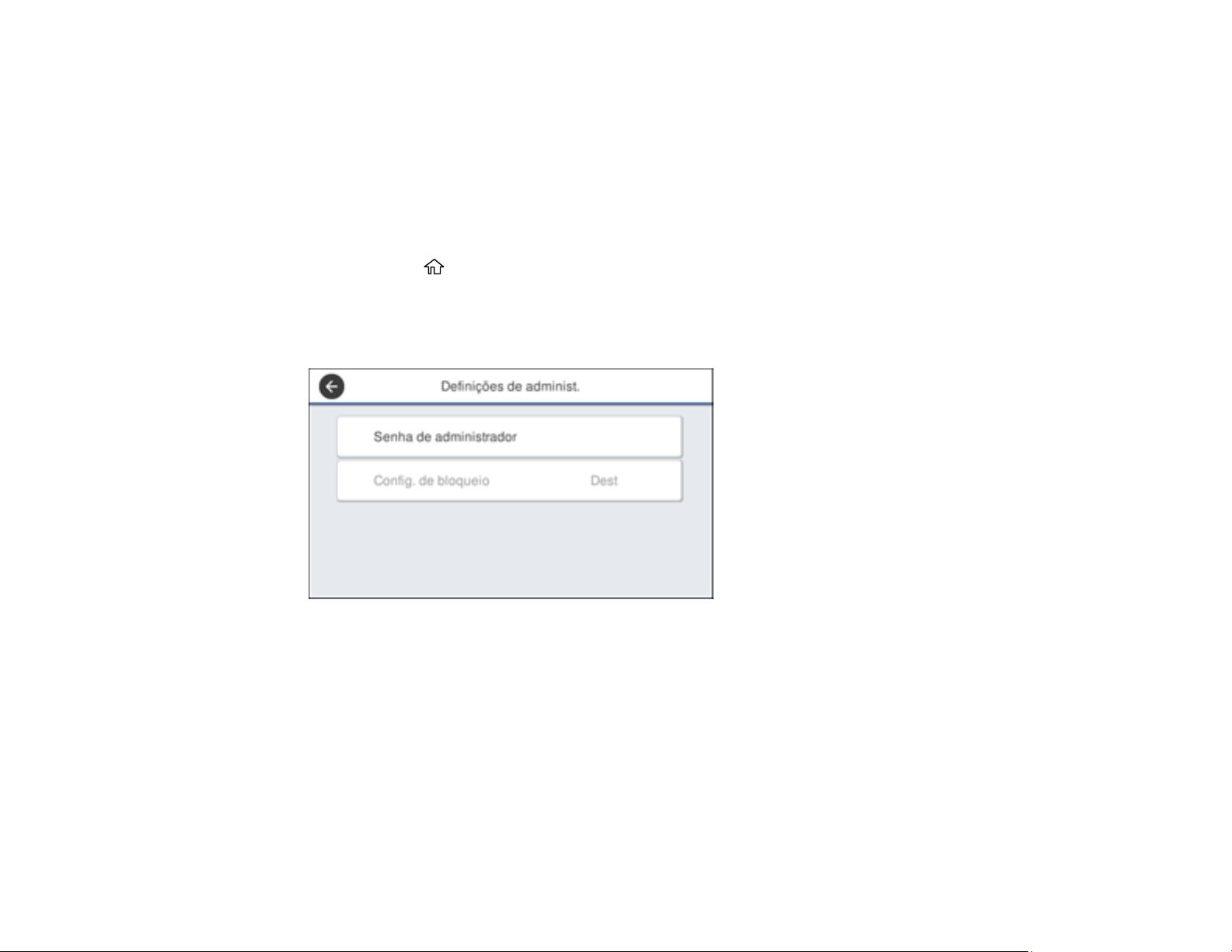
Observação: As configurações de bloqueio podem ser diferentes dependendo do seu modelo
específico.
Observação: Esta configuração pode ser bloqueada por um administrador. Se você não puder acessar
ou modificar esta configuração, entre em contato com o seu administrador para obter ajuda.
Observação: Para mais informações sobre as configurações de administração, consulte o Manual do
administrador.
1. Aperte o botão início, se necessário.
2. Selecione Definições > Definições gerais > Administração do sistema > Definições de
segurança > Definições de administ.
Você verá uma tela como esta:
3. Selecione Senha de administrador.
4. Selecione Registar.
5. Use o teclado na tela para digitar a senha e selecione OK.
6. Digite a senha novamente para confirmar e selecione OK.
Observação: Guarde uma cópia da sua senha em um local seguro.
7. Selecione OK.
8. Selecione Config. de bloqueio > Activado para bloquear as configurações.
23
Page 24
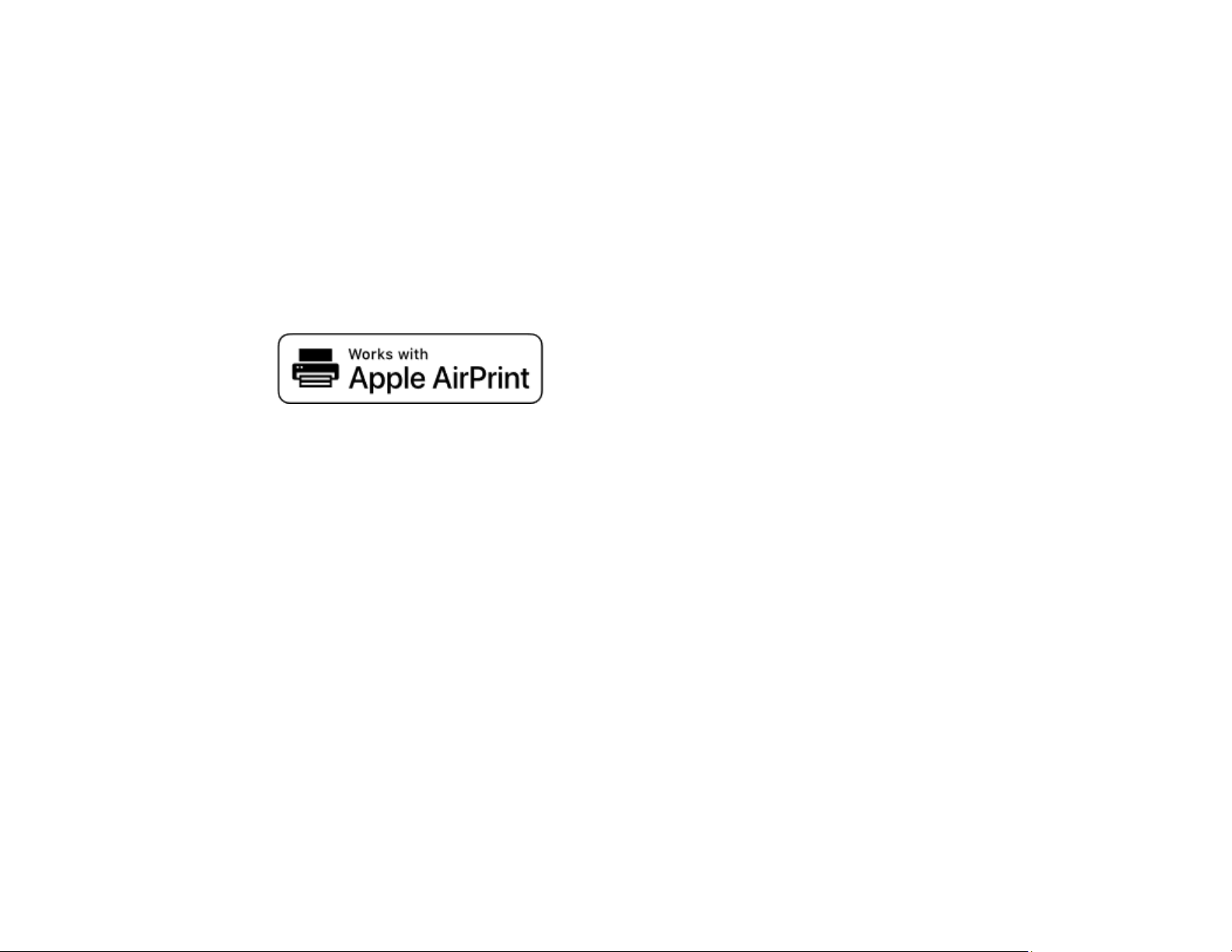
Você verá uma mensagem confirmando que deseja habilitar configurações bloqueadas. Selecione
Sim para habilitar a configuração e retornar à tela principal.
Você deve digitar a senha do administrador para acessar qualquer uma das configurações bloqueadas.
Observação: Se você esquecer a senha, entre em contato com a Epson para obter ajuda.
Tema principal: Utilização do painel de controle
Uso do AirPrint
O AirPrint habilita a impressão instantânea sem fios de um iPhone, iPad, iPod touch e Mac sem precisar
instalar drivers ou baixar software.
1. Coloque papel no produto.
2. Configure o seu produto para impressão sem fios. Veja o link abaixo.
3. Conecte o dispositivo Apple na mesma rede sem fios que o produto está usando.
4. Imprima no produto a partir do dispositivo.
Observação: Para mais detalhes, consulte a página do AirPrint no website da Apple.
Tema principal: Introdução à sua impressora
Temas relacionados
Rede Wi-Fi ou com fio
24
Page 25
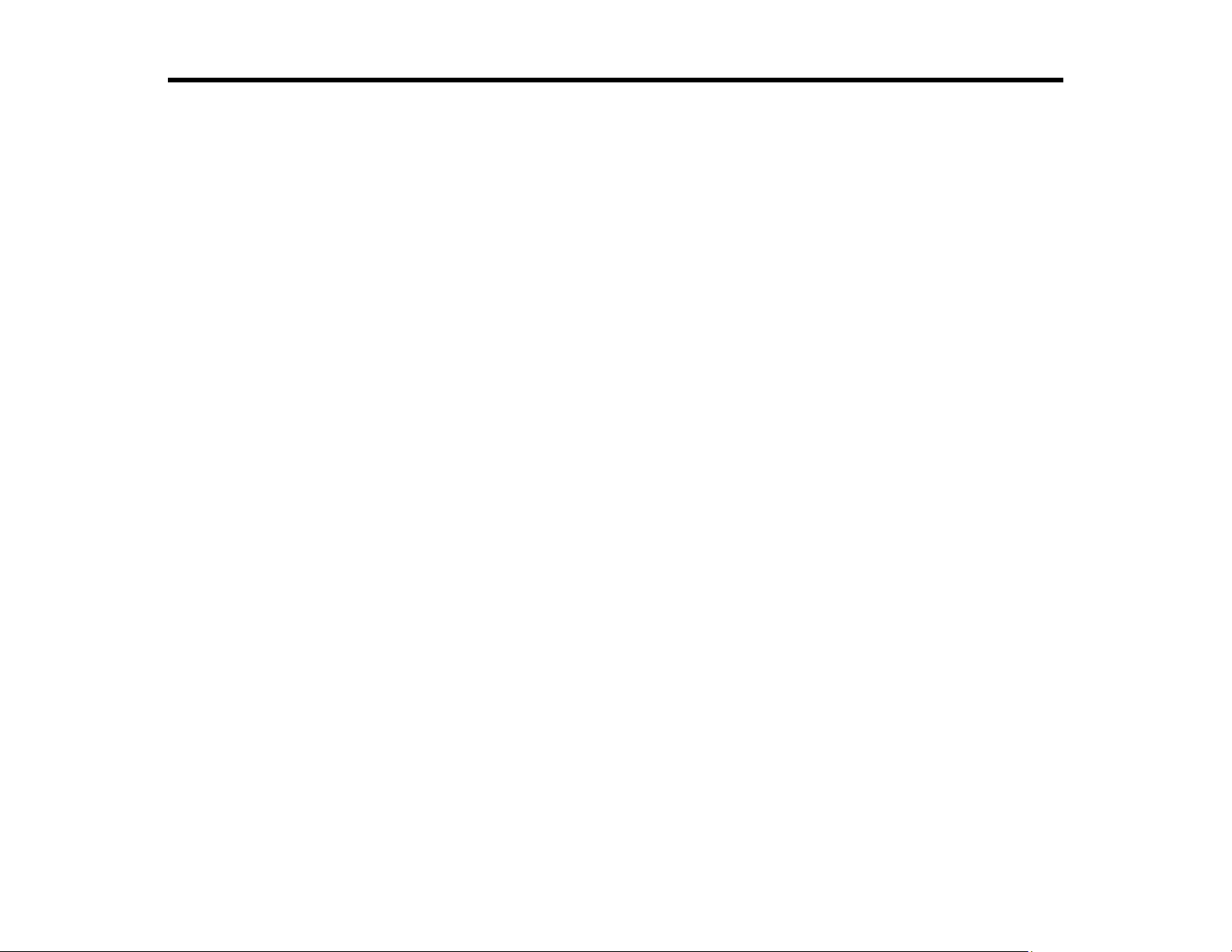
Rede Wi-Fi ou com fio
Consulte estas seções para usar o seu produto em uma rede Wi-Fi ou com fio.
Recomendação de segurança de rede
Configuração do modo de infraestrutura Wi-Fi
Configuração do modo Wi-Fi Direct
Wi-Fi Protected Setup (WPS)
Impressão de uma folha de estado da rede
Impressão de um relatório de conexão de rede
Modificação ou atualização das conexões de rede
Recomendação de segurança de rede
Para ajudar a dissuadir acesso não autorizado ao produto em uma rede, você deve proteger o seu
ambiente de rede usando medidas de segurança apropriadas.
Medidas de segurança como estas podem ajudar a deter ameaças como perda de dados de usuário,
uso de linhas de telefone e fax e outras intrusões:
• Ative a segurança na sua rede sem fio
Ative a segurança adequada na rede sem fio que pretende usar com o produto. A segurança da rede,
como uma senha de rede, pode dissuadir a interceptação de tráfego na rede sem fio. O seu roteador
pode já ter uma senha padrão ativada pelo seu provedor de serviço de internet. Consulte a
documentação do seu provedor e do roteador para instruções de como modificar a senha padrão e
tornar sua rede mais segura.
• Somente conecte o produto a uma rede protegida por firewall
Conectar o produto diretamente à internet pode deixá-lo vulnerável a ameaças de segurança. Ao
invés disso, conecte-o a um roteador ou outra conexão de rede protegida por firewall. O seu roteador
pode já ter um firewall configurado pelo seu provedor de serviço de internet; verifique com o seu
provedor para obter confirmação. Para obter melhores resultados, configure e use um endereço de IP
privado para a sua conexão de rede.
• Modifique a senha padrão de administrador no seu produto
Se o seu produto tiver uma opção para definição de uma senha de administrador, modifique a senha
padrão de administrador para dissuadir acesso de usuários não autorizados a dados pessoais
armazenados no produto, como números de identificação, senhas e listas de contato.
Tema principal: Rede Wi-Fi ou com fio
25
Page 26
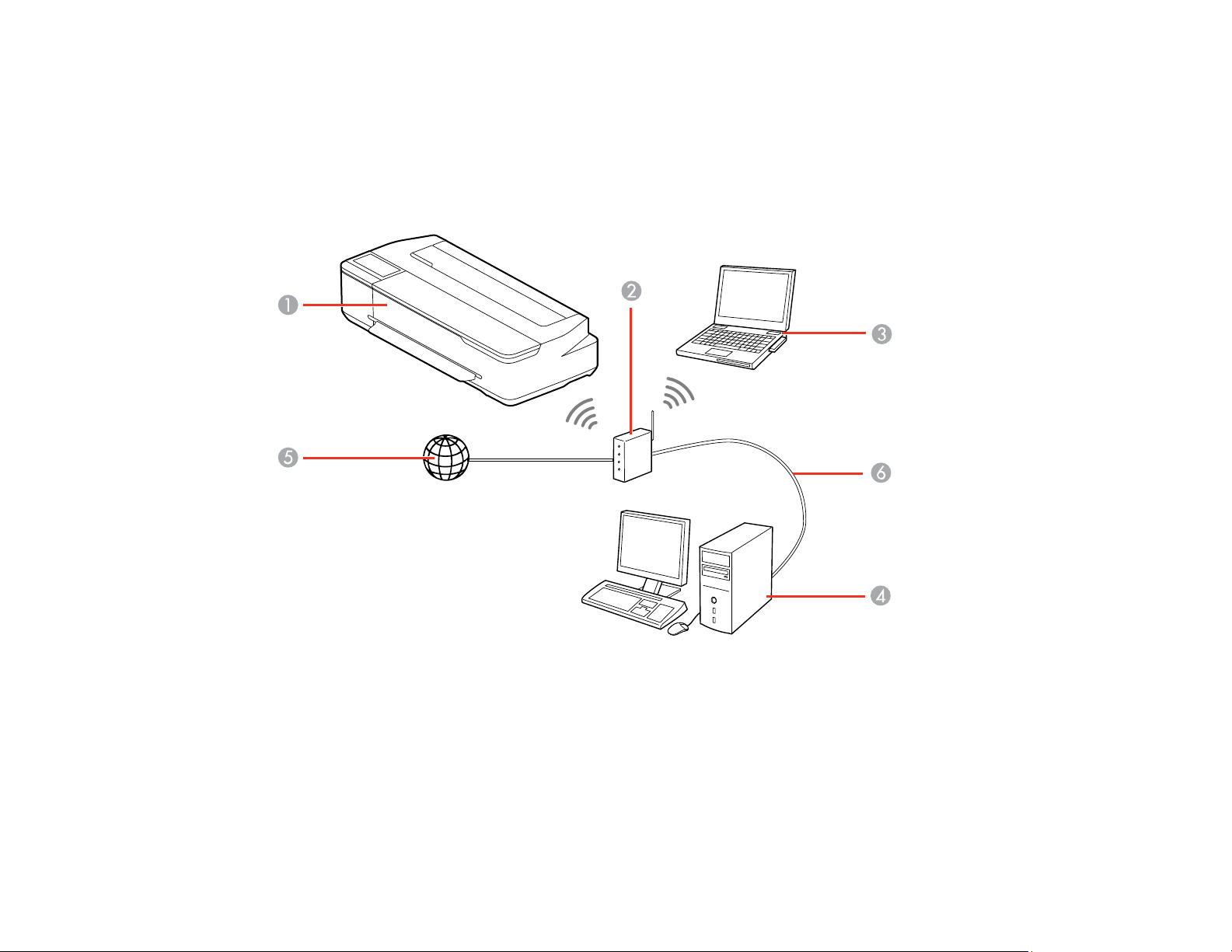
Configuração do modo de infraestrutura Wi-Fi
Você pode configurar o produto para se comunicar com o seu computador usando um roteador ou ponto
de acesso sem fio. O roteador ou ponto de acesso sem fio pode ser conectado ao seu computador
através de uma rede com ou sem fio.
Observação: Você não pode fazer uma conexão a uma rede com fio e sem fio ao mesmo tempo.
1 Produto Epson
2 Roteador ou ponto de acesso sem fio
3 Computador com uma interface sem fio
4 Computador
5 Internet
6 Cabo de Ethernet (usado somente para conexão com fio ao roteador ou ponto de acesso)
26
Page 27
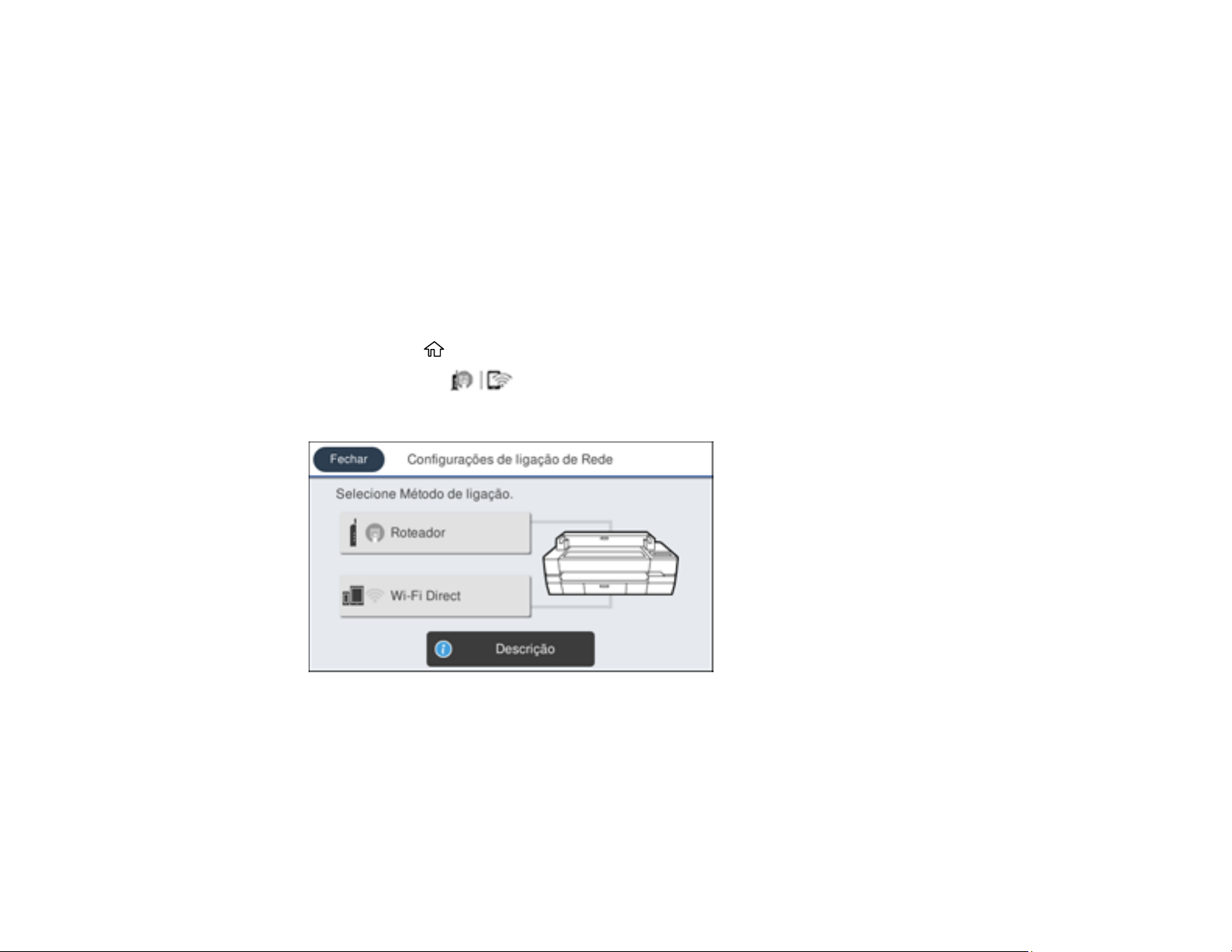
Seleção das configurações da rede sem fio no painel de controle
Tema principal: Rede Wi-Fi ou com fio
Seleção das configurações da rede sem fio no painel de controle
Você pode selecionar ou alterar as configurações de rede sem fio usando o painel de controle do
produto.
Para instalar o produto em uma rede sem fio, instale o software necessário, baixando-o do site da
Epson. O programa de instalação irá guiá-lo na configuração da rede.
Observação: Esta configuração pode ser bloqueada por um administrador. Se você não puder acessar
ou modificar esta configuração, entre em contato com o seu administrador para obter ajuda.
1. Aperte o botão início, se necessário.
2. Selecione o ícone .
Você verá uma tela como esta:
3. Selecione Roteador > Iniciar configuração > ou Alterar Configurações > Assistente Conf. Wi-
Fi.
4. Selecione o nome da sua rede sem fio ou selecione Introduzir Manualmente para digitar o nome
manualmente. Use o teclado na tela para digitar o nome da sua rede.
27
Page 28
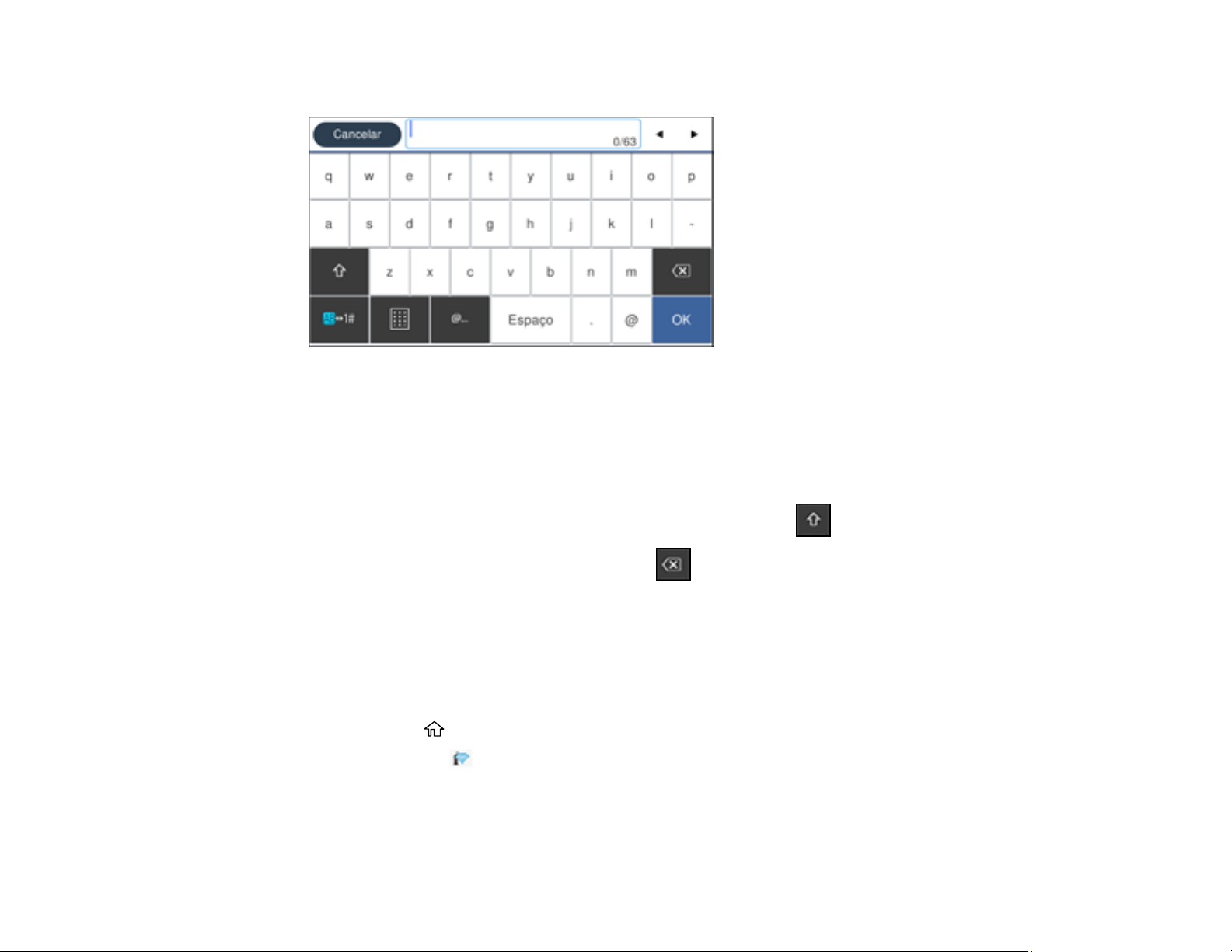
5. Selecione o campo Introduzir Senha sua digite sua senha usando o teclado na tela.
Observação: O nome e senha da rede são sensíveis a letras maiúsculas e minúsculas. Certifique-
se de digitar corretamente letras maiúsculas e minúsculas, números ou caracteres especiais.
• Para mover o cursor, aperte a seta para a esquerda ou para a direita.
• Para digitar números ou símbolos, selecione 123#.
• Para modificar a letra para maiúscula ou minúscula, selecione .
• Para apagar o caractere anterior, selecione .
• Para inserir um espaço, selecione Espaço.
6. Selecione OK quando terminar de digitar a senha.
7. Confirme as configurações de rede exibidas e selecione Iniciar configuração para salvá-las.
8. Se quiser imprimir um relatório de configuração de rede, selecione Imprimir Relatório de
Verificação. (Caso contrário, selecione OK.)
9. Aperte o botão início para sair.
Você verá o ícone no visor LCD e deve poder conectar o produto diretamente a partir do
computador ou dispositivo e imprimir. Se for imprimir a partir do seu computador, certifique-se de
que tenha instalado o software de rede do site da Epson.
28
Page 29
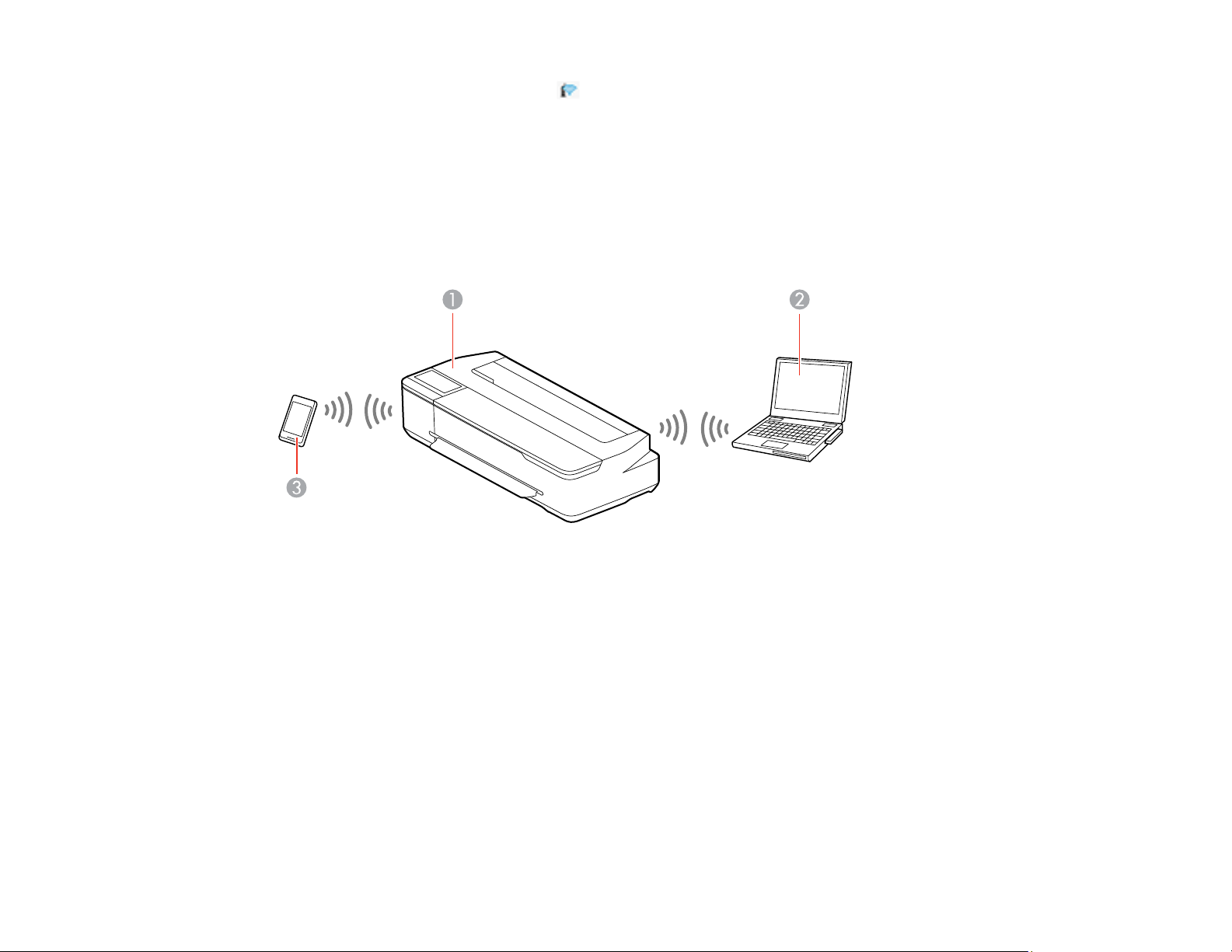
Observação: Se não vir o ícone , você pode ter selecionado o nome de rede errado ou digitado
a senha incorretamente. Repita esses passos para tentar novamente.
Tema principal: Configuração do modo de infraestrutura Wi-Fi
Configuração do modo Wi-Fi Direct
Você pode configurar o produto para que se comunique diretamente com o seu computador ou com
outro dispositivo sem precisar de um roteador ou ponto de acesso sem fio. Em modo Wi-Fi, o produto
age como o ponto de acesso da rede para até 4 dispositivos.
1 Produto Epson
2 Computador com uma interface sem fio
3 Outro dispositivo sem fio
Ativar o modo Wi-Fi Direct
Tema principal: Rede Wi-Fi ou com fio
Ativar o modo Wi-Fi Direct
Você pode ativar o modo Wi-Fi Direct para permitir a comunicação direta entre o produto e um
computador ou outro dispositivo sem um roteador ou ponto de acesso sem fio.
29
Page 30
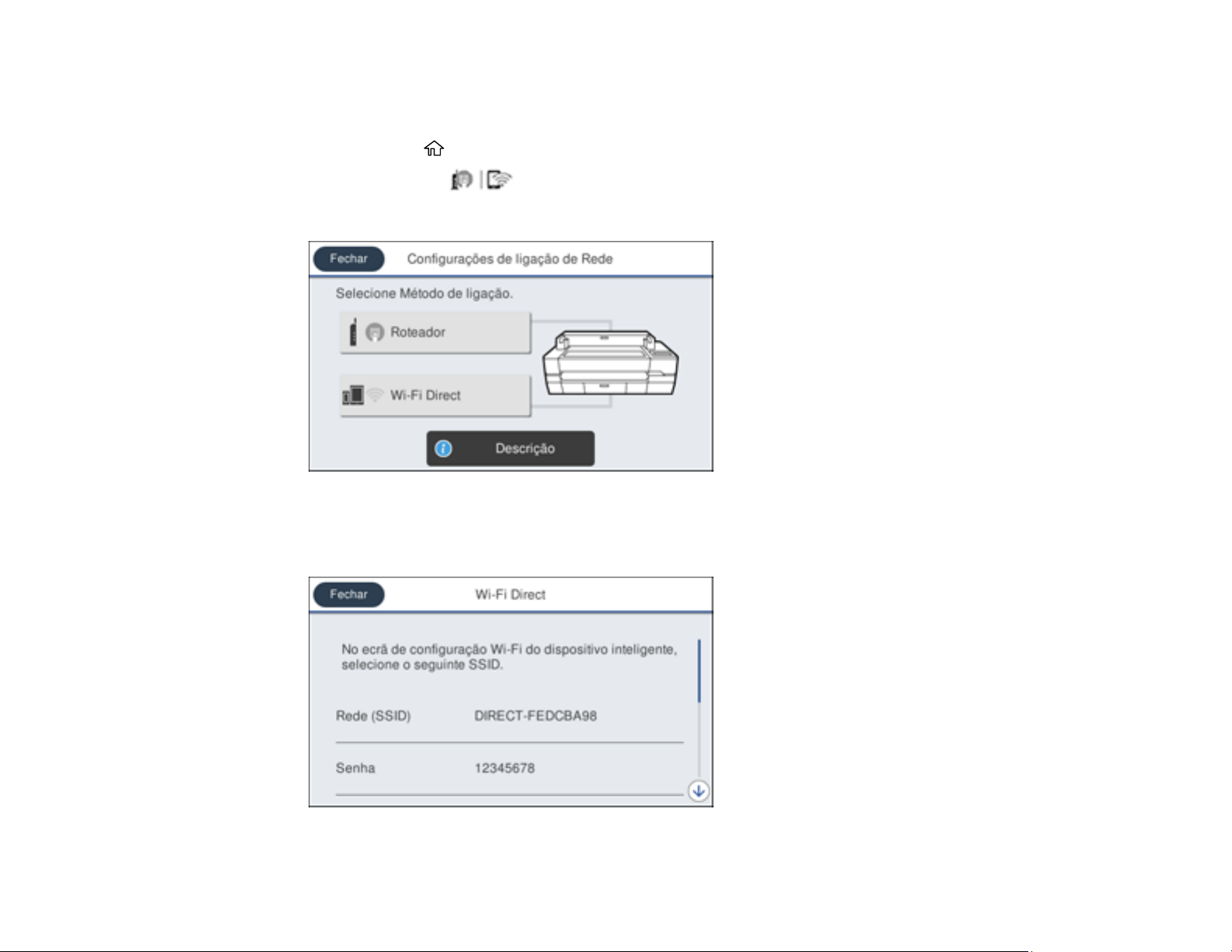
Observação: Esta configuração pode ser bloqueada por um administrador. Se você não puder acessar
ou modificar esta configuração, entre em contato com o seu administrador para obter ajuda.
1. Aperte o botão início, se necessário.
2. Selecione o ícone .
Você verá uma tela como esta:
3. Selecione Wi-Fi Direct > Iniciar configuração > Iniciar configuração.
Você verá uma tela como esta:
30
Page 31

4. Use o seu computador ou dispositivo sem fio para selecionar o nome da rede Wi-Fi (SSID) exibido
no visor LCD e depois digite a senha mostrada.
5. Aperte o botão início para sair.
Você verá o ícone no visor LCD e deve poder conectar o produto diretamente a partir do
computador ou dispositivo e imprimir. Se for imprimir do seu computador, certifique-se de que tenha
instalado o software de rede a partir do site da Epson.
Observação: Se não vir o ícone no visor LCD, você pode ter selecionado o nome de rede
errado ou digitado a senha incorretamente. Repita esses passos para tentar novamente.
Tema principal: Configuração do modo Wi-Fi Direct
Wi-Fi Protected Setup (WPS)
Se a sua rede usar um roteador ou ponto de acesso sem fio habilitado para WPS, você pode conectar
rapidamente o produto à rede usando Wi-Fi Protected Setup (WPS).
Observação: Para verificar se o seu roteador está habilitado para WPS, procure por um botão
chamado WPS no seu roteador ou ponto de acesso. Se não houver um botão no hardware, pode haver
um botão WPS virtual no software para o dispositivo. Consulte a documentação do seu produto de rede
para obter mais detalhes.
Uso do WPS para conectar a uma rede
Tema principal: Rede Wi-Fi ou com fio
Uso do WPS para conectar a uma rede
Se tiver um roteador ou ponto de acesso habilitado para WPS, você pode usar o Wi-Fi Protected Setup
(WPS) para conectar o produto à rede.
Observação: Esta configuração pode ser bloqueada por um administrador. Se você não puder acessar
ou modificar esta configuração, entre em contato com o seu administrador para obter ajuda.
1. Aperte o botão início, se necessário.
2. Selecione o ícone .
31
Page 32

Você verá uma tela como esta:
3. Selecione Roteador > Iniciar configuração ou Alterar Configurações > Configurar tecla (WPS).
4. Siga as instruções no visor LCD para completar a configuração WPS.
5. Pressione o botão início para sair.
Você verá o ícone no visor LCD e deve poder conectar o produto diretamente a partir do
computador ou dispositivo e imprimir. Se for imprimir a partir do seu computador, certifique-se de
que tenha instalado o software de rede do site da Epson.
Observação: Caso você não veja o ícone , repita estes passos para tentar novamente.
Tema principal: Wi-Fi Protected Setup (WPS)
Impressão de uma folha de estado da rede
Você pode imprimir uma folha de estado da rede para ajudar a determinar as causas de eventuais
problemas que podem ocorrer ao usar o produto em uma rede.
Antes de começar, certifique-se de que tenha papel no produto.
1. Aperte o botão início, se necessário.
2. Selecione Definições > Definições gerais > Definições de rede > Estado da rede.
32
Page 33

Você verá uma tela como esta:
3. Selecione Imprimir folha de estado > Imprimir.
Examine as configurações mostradas na folha de estado da rede para diagnosticar quaisquer
problemas que você tenha.
Tema principal: Rede Wi-Fi ou com fio
Impressão de um relatório de conexão de rede
Você pode imprimir um relatório de conexão de rede para ver soluções para qualquer problema que
tenha para usar o produto em uma rede.
1. Aperte o botão início, se necessário.
2. Selecione Definições.
3. Selecione Definições gerais.
33
Page 34

Você verá uma tela como esta:
4. Selecione Definições de rede.
5. Selecione Verificar ligação.
6. Selecione Imprimir Relatório de Verificação.
7. Selecione Imprimir.
Examine os códigos de erro e soluções mostradas no relatório de conexão de rede.
Códigos e mensagens do relatório de conexão de rede
Tema principal: Rede Wi-Fi ou com fio
34
Page 35

Códigos e mensagens do relatório de conexão de rede
Verifique os códigos de erro e mensagens no relatório de conexão de rede para resolver problemas que
pode encontrar com as conexões de rede. Estas tabelas listam soluções para problemas baseando-se
nos códigos de erro e mensagens que podem aparecer no alto do relatório.
1 Código de erro
2 Mensagem
Observação: Os códigos de erros e mensagens listados aqui podem não se aplicar ao seu produto.
Códigos de erro e mensagens
Código de erro e mensagem Solução
E-1
Confirme que o cabo de rede está
conectado aos dispositivos de rede, como
um hub, roteador ou ponto de acesso, e
que está ligado.
Certifique-se de que o seu roteador, ponto de acesso e/ou
hub está ligado e que o cabo de rede está conectado
seguramente ao seu dispositivo e produto.
Se estiver tentando configurar Wi-Fi, remova o cabo de
rede e configure o Wi-Fi novamente. Ethernet e Wi-Fi não
podem ser conectados ao mesmo tempo.
35
Page 36

Código de erro e mensagem Solução
E-2, E-3 ou E-7
Nenhum nome de rede (SSID) sem fio
encontrado. Confirme que o roteador/ponto
de acesso está ligado e que a rede sem
fios (SSID) está configurada corretamente.
Entre em contato com o seu administrador
de rede para obter ajuda.
Nenhum nome de rede (SSID) sem fio
encontrado. Confirme que o nome de rede
(SSID) sem fios do PC ao qual deseja se
conectar está configurado corretamente.
Entre em contato com o seu administrador
de rede para obter ajuda.
A chave/senha de segurança digitada não
corresponde àquela configurada para o
seu roteador/ponto de acesso. Confirme a
chave de segurança/senha. Entre em
contato com o seu administrador de rede
para obter ajuda.
Verifique o seguinte:
• Certifique-se de que o seu roteador ou ponto de acesso
esteja ligado e conectado corretamente ao seu
computador ou dispositivo de rede.
• Desligue o roteador ou ponto de acesso, aguarde cerca
de 10 segundos e volte a ligá-lo.
• Mova o seu produto mais próximo do seu roteador ou
ponto de acesso e remova qualquer obstáculo que
esteja entre eles. Também mova o seu produto para
longe de dispositivos como telefones sem fios e microondas.
• Confirme que o SSID mostrado no relatório de conexão
de rede corresponde à etiqueta no seu roteador ou
ponto de acesso. Além disso, também se certifique de
que o SSID utilize somente caracteres ASCII e
símbolos ou o seu produto não conseguirá exibir o
SSID corretamente.
• Se estiver tentando conectar usando o método do
botão WPS, certifique-se de que o seu roteador ou
ponto de acesso suporte esse método.
• Se estiver usando uma senha de rede, verifique a
etiqueta no seu roteador ou ponto de acesso para
confirmar que está usando a senha correta, ou cheque
com o seu administrador de rede ou na documentação
do seu roteador/ponto de acesso.
• Se estiver conectando um dispositivo inteligente que
gere SSID, cheque a documentação do dispositivo para
encontrar o SSID e senha que deve usar.
• Se a sua conexão sem fios desconectar
repentinamente e outro dispositivo inteligente tiver sido
adicionado à rede usando o método do botão WPS, ou
caso a sua rede tenha sido configurada usando um
método diferente do de botão WPS, tente baixar e
instalar o software do produto novamente.
36
Page 37

Código de erro e mensagem Solução
E-5
Modo de segurança (ex. WEP, WPA) não
corresponde à configuração atual da
impressora. Confirme o modo de
segurança. Entre em contato com o seu
administrador de rede para obter ajuda.
E-6
O endereço MAC da sua impressora pode
estar sendo filtrado. Verifique se o seu
roteador/ponto de acesso tem restrições
como filtragem de endereço MAC.
Consulte a documentação do
roteador/ponto de acesso ou entre em
contato com o seu administrador de rede
para obter assistência.
Se a segurança no seu roteador ou ponto de acesso não
for um dos tipos a seguir, modifique o tipo de segurança
no seu roteador ou ponto de acesso e reinicie as
configurações de rede do seu produto.
• WEP-64 bit (40 bit)
• WEP-128 bit (104 bit)
• WPA PSK (TKIP/AES); também conhecido como WPA
Personal
• WPA2 PSK (TKIP/AES); também conhecido como
WPA2 Personal
• WPA (TKIP/AES)
• WPA2 (TKIP/AES)
Se o seu roteador ou ponto de acesso tiver a filtragem de
endereço MAC ativada, registre o endereço MAC do seu
produto para que não seja filtrado. Encontre o endereço
MAC no relatório de conexão de rede e veja a
documentação do roteador ou ponto de acesso para
instruções.
Se o seu roteador ou ponto de acesso estiver usando
autenticação compartilhada com segurança WEP,
confirme que está usando a chave de autenticação e
índice corretos.
Se o seu roteador ou ponto de acesso limitar o número de
dispositivos conectados, eleve o limite de conexão.
Consulte a documentação do roteador ou ponto de
acesso para obter mais instruções.
37
Page 38

Código de erro e mensagem Solução
E-8
O endereço IP incorreto foi designado para
a impressora. Confirme a configuração do
endereço IP do dispositivo de rede (hub,
roteador ou ponto de acesso). Entre em
contato com o seu administrador de rede
para obter ajuda.
E-9
Confirme a configuração de conexão e de
rede do PC ou de outro dispositivo. Uma
conexão usando o EpsonNet Setup está
disponível. Entre em contato com o seu
administrador de rede para obter ajuda.
Se a configuração Obter endereço IP do seu produto
estiver definida como Auto, ative DHCP no seu roteador
ou ponto de acesso. Se estiver definida como Manual, o
endereço IP pode estar fora de alcance ou em um
segmento diferente da rede; configure um endereço IP
válido usando o painel de controle do produto ou o
utilitário Web Config.
Você também pode tentar desligar o produto e o roteador
ou ponto de acesso, aguardar aproximadamente 10
segundos, e voltar a ligá-los.
Certifique-se de que o seu computador ou dispositivo de
rede esteja ligado. Além disso, certifique-se de que você
pode acessar a Internet e outros dispositivos na mesma
rede que os dispositivos que está tentando conectar ao
seu produto.
Se ainda não conseguir conectar o seu produto, desligue
o roteador ou ponto de acesso, aguarde cerca de 10
segundos e volte a ligá-lo. Baixe e instale o software do
seu produto novamente para reiniciar as suas
configurações de rede.
38
Page 39

Código de erro e mensagem Solução
E-10
Confirme a configuração de endereço IP,
máscara de subrede e gateway padrão.
Uma conexão usando o EpsonNet Setup
está disponível. Entre em contato com o
seu administrador de rede para obter
ajuda.
E-11
A configuração está incompleta. Confirme
a configuração de gateway padrão. Uma
conexão usando o EpsonNet Setup está
disponível. Entre em contato com o seu
administrador de rede para obter ajuda.
Certifique-se de que outros dispositivos na rede estejam
ligados e faça o seguinte:
• Se a configuração Obter endereço IP do seu produto
estiver definida como Manual, cheque o endereço IP,
máscara de subrede e gateway padrão no relatório de
conexão de rede para ver se estão corretos. Se não
estiverem, corrija as configurações.
• Se o DHCP estiver ativado, configure a opção Obter
endereço IP do seu produto como Auto. Se quiser
usar o endereço de DHCP designado como um
endereço estático, configure Obter endereço IP como
Manual, digite o endereço IP do produto conforme
listado no relatório de conexão de rede e configure a
máscara de subrede como 255.255.255.0.
Se ainda não conseguir conectar o seu produto, desligue
o roteador ou ponto de acesso, aguarde cerca de 10
segundos e volte a ligá-lo.
Se definir a Configuração TCP/IP do seu produto como
Manual, verifique se o endereço de gateway padrão
listado no relatório de conexão de rede está correto. Além
disso, ligue o dispositivo que estiver configurado como o
gateway padrão.
39
Page 40

Código de erro e mensagem Solução
E-12
Confirme o seguinte:
-A chave de segurança/senha foi digitada
corretamente.
-O índice da chave de segurança/senha
está definido para o primeiro número
-A configuração do endereço IP, máscara
de subrede ou gateway padrão está correta
Entre em contato com o seu administrador
de rede para obter ajuda.
Certifique-se de que outros dispositivos na rede estejam
ligados e faça o seguinte:
• Certifique-se de que o endereço IP, máscara de
subrede e gateway padrão estão corretos, se os digitou
manualmente.
• Confirme que os endereços da máscara de subrede e
gateway padrão para outros dispositivos são os
mesmos.
• Certifique-se de que o endereço IP não está em conflito
com outros dispositivos.
Se ainda assim não conseguir se conectar ao seu
produto, faça o seguinte:
• Desligue o roteador ou ponto de acesso, aguarde cerca
de 10 segundos e volte a ligá-lo.
• Baixe e instale o software do seu produto novamente
para reiniciar as suas configurações de rede.
• Se o seu roteador ou ponto de acesso usar segurança
WEP com várias senhas registradas, certifique-se de
que a primeira senha registrada está configurada no
seu produto.
40
Page 41

Código de erro e mensagem Solução
E-13
Confirme o seguinte:
-A chave de segurança/senha foi digitada
corretamente.
-O índice da chave de segurança/senha
está definido para o primeiro número.
-A conexão e configuração de rede do PC
ou de outro dispositivo está correta.
Entre em contato com o seu administrador
de rede para obter ajuda.
Certifique-se de que o seu roteador, ponto de acesso e/ou
hub esteja ligado. Além disso, certifique-se de que a
configuração de TCP/IP no seu roteador, ponto de acesso
e/ou hub não tenha sido feita manualmente; isso pode
fazer com que as configurações de rede do seu produto
sejam diferentes dos dispositivos configurados
manualmente.
Se ainda assim não conseguir se conectar ao seu
produto, faça o seguinte:
• Desligue o roteador ou ponto de acesso, aguarde cerca
de 10 segundos e volte a ligá-lo.
• Baixe e instale o software do seu produto novamente
para reiniciar as suas configurações de rede.
• Se o seu roteador ou ponto de acesso usar segurança
WEP com várias senhas registradas, certifique-se de
que a primeira senha registrada está configurada no
seu produto.
Mensagens do ambiente de rede
Mensagem Solução
O ambiente Wi-Fi precisa ser melhorado.
Desligue e depois volte a ligar o roteador
sem fios. Se a conexão não melhorar,
consulte a documentação do roteador sem
fios.
Mova o seu produto mais próximo do seu roteador ou
ponto de acesso e remova qualquer obstáculo que esteja
entre eles. Depois desligue o roteador ou ponto de
acesso, aguarde cerca de 10 segundos e volte a ligá-lo.
Se ainda não conseguir se conectar ao produto, veja a
documentação que veio com o seu roteador ou ponto de
acesso para obter soluções.
*Nenhum outro dispositivo pode ser
conectado. Desconecte um dos
dispositivos conectados se quiser adicionar
outro.
Você pode conectar até 8 computadores ou outros
dispositivos no seu produto usando uma conexão Wi-Fi
Direct (AP simples). Se quiser adicionar outro dispositivo,
desconecte um dispositivo conectado primeiro.
Tema principal: Impressão de um relatório de conexão de rede
41
Page 42

Modificação ou atualização das conexões de rede
Consulte estas seções para modificar ou atualizar como o seu produto se conecta a uma rede.
Acesso ao utilitário Web Config
Mudança de uma conexão USB para uma conexão Wi-Fi
Mudança de uma conexão Wi-Fi para uma conexão com fio
Conexão a um novo roteador Wi-Fi
Desativar funções de Wi-Fi
Tema principal: Rede Wi-Fi ou com fio
Acesso ao utilitário Web Config
Você pode selecionar as configurações de rede do produto e confirmar o seu estado de operação
usando um navegador da web. Para fazê-lo, você deve acessar o utilitário integrado Web Config do
produto a partir de um computador ou outro dispositivo que esteja conectado à mesma rede que o
produto.
1. Imprima uma folha de estado da rede.
2. Localize o endereço IP do produto que está listado na folha de estado da rede.
3. Em um computador ou outro dispositivo conectado à mesma rede que o produto, abra um
navegador da web.
4. Digite o endereço IP do produto na barra de endereços.
Você verá as opções disponíveis do utilitário Web Config.
Tema principal: Modificação ou atualização das conexões de rede
Tarefas relacionadas
Impressão de uma folha de estado da rede
Mudança de uma conexão USB para uma conexão Wi-Fi
Se você já conectou o seu produto ao computador usando uma conexão USB, você pode mudar para
uma conexão Wi-Fi.
1. Desconecte o cabo USB do produto.
2. Desinstale o software do produto.
3. Baixe e instale o software do produto do site da Epson usando as instruções no pôster Guia de
instalação.
42
Page 43

Tema principal: Modificação ou atualização das conexões de rede
Conceitos relacionados
Desinstalação do software do seu produto
Mudança de uma conexão Wi-Fi para uma conexão com fio
Se você já conectou o seu produto ao computador sem uso de fio, você pode mudar para uma conexão
com fio, se necessário.
1. Aperte o botão início, se necessário.
2. Selecione o ícone .
Você verá uma tela como esta:
3. Selecione Descrição > Método de ligação de LAN com fios > Iniciar Configuração.
A conexão Wi-Fi é desabilitada. Selecione OK.
4. Conecte uma ponta de um cabo de rede Ethernet à porta LAN do produto.
5. Conecte a outra ponta a qualquer porta LAN disponível no seu roteador ou ponto de acesso.
Tema principal: Modificação ou atualização das conexões de rede
Conexão a um novo roteador Wi-Fi
Se trocar o roteador sem fio que vem usando na sua rede, você precisará atualizar a conexão Wi-Fi do
produto para o novo roteador.
43
Page 44

Observação: Se trocar para um roteador sem fio de 5 GHz, configure o roteador para operar em modo
de banda dupla (2,4 GHz e 5 GHz). Consulte a documentação do roteador para obter mais instruções.
1. Execute um dos seguintes procedimentos:
• Windows: Desinstale o software do produto.
• Mac: Vá para o próximo passo.
2. Baixe e instale o software do produto do site da Epson usando as instruções no pôster Guia de
instalação.
Tema principal: Modificação ou atualização das conexões de rede
Conceitos relacionados
Desinstalação do software do seu produto
Desativar funções de Wi-Fi
Pode ser que precise desativar as funções de Wi-Fi do seu produto se mudar o tipo de conexão da rede
ou se precisar resolver um problema com a sua conexão de rede.
Observação: Antes de desativar as funções de Wi-Fi, anote o SSID (nome de rede) e senha do seu
produto.
Observação: Esta configuração pode ser bloqueada por um administrador. Se você não puder acessar
ou modificar esta configuração, entre em contato com o seu administrador para obter ajuda.
1. Aperte o botão início, se necessário.
2. Selecione o ícone .
44
Page 45

Você verá uma tela como esta:
3. Selecione Roteador > Iniciar Configuração ou Alterar definições > Outros > Desactivar Wi-Fi.
4. Selecione Sim para desativar Wi-Fi.
Tema principal: Modificação ou atualização das conexões de rede
45
Page 46

Manuseio do papel
Consulte estas seções para colocar e manusear papel no seu produto.
Manuseio do papel em rolo
Colocação de folhas avulsas
Papéis Epson compatíveis
Configurações de tipo de papel ou mídia - Software de impressão
Seleção das configurações de papel para cada fonte - painel de controle
Criação de configurações personalizadas de papel
Manuseio do papel em rolo
Consulte estas seções para colocar, cortar e remover papel em rolo no seu produto.
Colocação de papel em rolo
Corte do papel em rolo
Remoção do papel em rolo
Tema principal: Manuseio do papel
Colocação de papel em rolo
Coloque papel em rolo no eixo antes de colocar o papel em rolo na impressora.
Observação: Para evitar que poeira acumule dentro da impressora, sempre mantenha a tampa do
compartimento do papel em rolo e a tampa do compartimento de folha avulsa fechadas, a menos que
esteja colocando ou removendo papel.
1. Remova qualquer fita adesiva e papel de proteção da extremidade do rolo. Certifique-se de que o
papel esteja cortado reto para evitar problemas de colocação.
46
Page 47

Observação: Evite tocar na superfície do papel ou deixá-lo em uma área empoeirada.
2. Certifique-se de que Colocar Papel aparece na tela inicial. Se não for exibido, certifique-se de
remover qualquer papel em rolo ou folha avulsa da impressora.
3. Abra as tampas dos compartimentos de folha avulsa e papel em rolo.
4. Remova o eixo.
47
Page 48

5. Remova o aparador de papel transparente do eixo.
6. Execute um dos seguintes procedimentos:
• Centro do rolo de 2 polegadas: se instalado, remova os adaptadores de centro de 3 polegadas
de ambos aparadores. Empurre as duas abas no aparador para remover o adaptador.
48
Page 49

• Centro do rolo de 3 polegadas: instale os adaptadores de centro de 3 polegadas em ambos os
aparadores. Alinhe as marcas de triângulo no aparador com as marcas de triângulo no adaptador
e empurre o adaptador para dentro até as abas estarem seguras.
7. Encaixe o eixo no centro do papel em rolo conforme mostrado, com a borda frontal do papel em rolo
na direção mostrada.
49
Page 50

8. Empurre o aparador de papel fixo contra o papel em rolo até que não haja espaço entre o aparador
e o papel em rolo.
9. Encaixe o aparador de papel transparente no eixo e aperte-o até que não haja espaço entre o
aparador e o papel em rolo.
10. Coloque o papel em rolo nos suportes de eixo com a extremidade preta do eixo para a direita.
50
Page 51

11. Deslize o eixo pelos suportes de eixo para colocar o rolo completamente.
12. Insira a borda frontal do papel em rolo no alimentador de papel até ouvir um som de bipe.
Observação: A borda frontal do papel em rolo não deve estar amassada ou enviesada, caso
contrário pode ocorrer de o papel agarrar ou ocorrer um erro de enviesado.
13. Feche a tampa do compartimento de papel em rolo e a tampa do compartimento de folha avulsa.
51
Page 52

14. Selecione no visor LCD o tipo de papel que colocou e defina a quantidade restante, se necessário.
Observação: Se o papel em rolo tiver um código de barras impresso nele, a impressora o lerá e
carregará as configurações corretas automaticamente. Se não selecionar as configurações em 90
segundos, a impressora usa as configurações exibidas automaticamente.
15. Abra a cesta de papel.
Observação: Se estiver imprimindo faixas ou outra mídia maior do que cabe na cesta de papel,
feche a cesta. Segure o papel ejetado com as duas mãos e apoie-o para ele não tocar no chão.
Tema principal: Manuseio do papel em rolo
Referências relacionadas
Papéis Epson compatíveis
Opções de papel em rolo - Windows
Especificações do papel
Tarefas relacionadas
Remoção do papel em rolo
Seleção das configurações avançadas - Mac
Corte do papel em rolo
A impressora tem um cortador integrado que pode cortar a maioria dos tipos de papel automaticamente.
Quando Corte Automático estiver ativado, papel é cortado automaticamente após cada página impressa
ou se a borda frontal do papel em rolo não for reta.
Cuidado: O cortador integrado não é recomendado para uso com papel canvas ou papel sintético
disponível no mercado, pois ele pode cegar a lâmina e requerer reposição de lâmina mais frequente.
Quando imprimir nesse tipo de papel, desative a opção Corte Automático e corte o impresso do rolo
manualmente.
Para trocar entre métodos de corte automático ou manual, ajuste as configurações de Corte
Automático no driver da impressora. A configuração selecionada no driver da impressora toma
prioridade sobre a configuração do painel de controle.
Corte manual do papel em rolo
Tema principal: Manuseio do papel em rolo
52
Page 53

Referências relacionadas
Opções de papel em rolo - Windows
Tarefas relacionadas
Seleção das configurações avançadas - Mac
Corte manual do papel em rolo
Você pode deixar seus impressos no rolo até serem cortados manualmente.
1. Desative Corte Automático no driver da impressora ou painel de controle dependendo da situação:
• Se quiser cortar o papel manualmente, desative a opção no driver da impressora. Selecione
Opções avançadas > Opção papel em rolo > Corte Automático.
Observação: A configuração Corte Automático no driver da impressora tem prioridade sobre a
configuração do painel de controle. A configuração no driver da impressora retorna a corte
automático quando você fecha o aplicativo.
• Se estiver usando um tipo de papel que não pode ser cortado com o cortador integrado, desative
a configuração no painel de controle. A partir da área de informação do papel em rolo, selecione
Configuração avançada de papel > Corte Automático > Desactivado.
• Se quiser desativar Corte Automático durante cópia ampliada, impressão de modo HP-GL/2 ou
impressão diretamente de um pen drive, desative a configuração no painel de controle. A partir da
área de informação do papel em rolo, selecione Configuração avançada de papel > Corte
Automático > Desactivado. A opção de configuração será salva para o tipo de papel
selecionado na hora.
2. Imprima seu documento e espere a impressão terminar.
3. A partir da área de informação do papel em rolo, selecione Avançar/cortar papel.
53
Page 54

4. Para mover o papel para uma posição de corte, aperte e segure Avançar ou Recuar até que a
posição que deseja cortar apareça na linha pontilhada conforme mostrado.
5. Para cortar o papel, selecione Cortar.
• Se a opção Corte Automático estiver desativada apenas no driver da impressora, o papel é
cortado e a borda frontal do papel retorna à posição de espera de impressão.
• Se a opção Corte Automático estiver desativada no painel de controle, selecione Cortar para
cortar manualmente o papel com tesoura ou selecione Imprimir guia de corte para imprimir uma
linha no papel para guiar o corte manual. Selecione Concluído quando terminar de rebobinar o
papel.
Tema principal: Corte do papel em rolo
Remoção do papel em rolo
Quando terminar de imprimir no papel em rolo, você deve removê-lo da impressora para evitar vincar ou
amassar a borda frontal do papel.
54
Page 55

1. Selecione Remover no visor LCD. O papel em rolo rebobina automaticamente.
Observação: Certifique-se de que o papel em rolo tenha rebobinado completamente antes de
removê-lo da impressora.
2. Abra as tampas dos compartimentos de folha avulsa e papel em rolo.
3. Segura as duas extremidades do eixo e suspenda-o dos suportes.
4. Remova o aparador de papel transparente do eixo.
55
Page 56

5. Remova o eixo do papel em rolo.
6. Coloque o papel em rolo na sua embalagem original.
Observação: Guarde papel em rolo apoiado na extremidade ou horizontalmente (se os protetores
das extremidades da embalagem estiverem instalados). Nunca guarde o papel apoiado na lateral,
pois pode causar um achatamento e levar a problemas de imagem nos impressos. Não guarde
papel em rolo em locais empoeirados. A manutenção do cabeçote de impressão e a limpeza
aumentam de frequência se poeira acumular no papel.
7. Coloque o aparador de papel transparente no eixo vazio.
8. Coloque o eixo de volta na impressora.
56
Page 57

9. Feche a tampa do compartimento de papel em rolo e a tampa do compartimento de folha avulsa.
Observação: Para evitar que poeira acumule dentro da impressora, sempre mantenha a tampa do
compartimento do papel em rolo e a tampa do compartimento de folha avulsa fechadas, a menos
que esteja colocando ou removendo papel.
Tema principal: Manuseio do papel em rolo
Colocação de folhas avulsas
Você pode imprimir em uma variedade de tipos e tamanhos de folhas avulsas de até 61 cm (SureColor
T3470) ou 91 cm (SureColor T5470/T5470M) de largura e 0,3 mm de espessura. Você pode colocar e
imprimir em uma folha de cada vez.
Antes de imprimir em folhas avulsas, remova qualquer papel em rolo carregado.
1. Certifique-se de que Colocar Papel aparece na tela inicial. Se não for exibido, certifique-se de
remover qualquer papel em rolo ou folha avulsa da impressora.
2. Selecione Config. papel > Folhas soltas (1 folha) no visor LCD.
3. Abra a tampa do compartimento de folha avulsa.
57
Page 58

4. Coloque uma folha de papel com o lado de impressão para cima no sentido vertical. Alinhe a borda
direita do papel com a guia direita na impressora e insira o papel na impressora.
5. Insira o papel no alimentador de papel até ouvir um som de bipe.
6. A borda frontal do papel deve estar reta para evitar erro causado pela inclinação ou obstrução do
papel. Se estiver reto, selecione OK, do contrário, selecione Cancelar e recoloque o papel.
7. Selecione no visor LCD o tipo e tamanho do papel que colocou.
58
Page 59

Para ejetar uma folha avulsa sem imprimir, selecione Config. papel > Folhas soltas (1 folha) >
Remover. Selecione OK e puxe o papel para fora da impressora conforme mostrado.
Tema principal: Manuseio do papel
Referências relacionadas
Papéis Epson compatíveis
Especificações do papel
Papéis Epson compatíveis
Você também pode comprar tinta, caixas de manutenção e papel genuínos Epson através de um
revendedor autorizado de produtos Epson. Para encontrar o revendedor de produtos mais próximo,
visite o site epson.com.br ou entre em contato com o escritório Epson mais próximo.
Observação: A disponibilidade de papel/mídia varia de acordo com o país.
Para a lista mais atualizada de papéis Epson suportados, visite epson.com.br ou ligue para o escritório
de vendas Epson mais próximo.
Papel em rolo
Observação: Quando usar centros de rolo de 3 polegadas, esse produto suporta apenas papel em rolo
normal. A Epson não pode garantir qualidade de impressão e alimentação para outras mídias em
centros de 3 polegadas.
59
Page 60

Tipo de papel Tamanho Número de
referência
Quantidade
Epson Singleweight Matte Paper 17 pol. (432 mm) × 132 pés
(40,2 m)
24 pol. (610 mm) × 132 pés
(40,2 m)
36 pol. (914 mm) × 132 pés
(40,2 m)
Epson Doubleweight Matte Paper 24 pol. (610 mm) × 132 pés
(40,2 m)
36 pol. (914 mm) × 132 pés
(40,2 m)
Epson Premium Luster Photo
Paper (260)
8,3 pol. (211 mm) × 32 pés
(9,8 m)
13 pol. (330 mm) × 32 pés
(9,8 m)
10 pol. (254 mm) × 100 pés
(30,5 m)
16 pol. (406 mm) × 100 pés
(30,5 m)
20 pol. (508 mm) × 100 pol.
(30,5 m)
S041746 1 rolo
S041853 1 rolo
S041854 1 rolo
S041385 1 rolo
S041386 1 rolo
S041408 1 rolo
S041409 1 rolo
S042077 1 rolo
S042079 1 rolo
S042080 1 rolo
Epson Premium Semigloss Photo
Paper (170)
24 pol. (610 mm) × 100 pés
(30,5 m)
36 pol. (914 mm) × 100 pés
(30,5 m)
24 pol. (610 mm) × 100 pés
(30,5 m)
36 pol. (914 mm) × 100 pés
(30,5 m)
60
S042081 1 rolo
S042082 1 rolo
S041393 1 rolo
S041394 1 rolo
Page 61

Tipo de papel Tamanho Número de
referência
Quantidade
Epson Premium Semimatte Photo
Paper (250)
16 pol. (406 mm) × 100 pés
(30,5 m)
24 pol. (610 mm) × 100 pés
(30,5 m)
36 pol. (914 mm) × 100 pés
(30,5 m)
Epson Premium Glossy Photo
Paper (170)
16,5 pol. (419 mm) × 100 pés
(30,5 m)
24 pol. (610 mm) × 100 pés
(30,5 m)
36 pol. (914 mm) × 100 pés
(30,5 m)
Epson Premium Glossy Photo
Paper (250)
24 pol. (610 mm) × 100 pés
(30,5 m)
36 pol. (914 mm) × 100 pés
(30,5 m)
Epson Enhanced Matte Paper 17 pol. (432 mm) × 100 pés
(30,5 m)
24 pol. (610 mm) × 100 pés
(30,5 m)
S042149 1 rolo
S042150 1 rolo
S042151 1 rolo
S042076 1 rolo
S041390 1 rolo
S041391 1 rolo
S041638 1 rolo
S041639 1 rolo
S041725 1 rolo
S041595 1 rolo
36 pol. (914 mm) × 100 pés
(30,5 m)
Enhanced Adhesive Synthetic
Paper
24 pol. (610 mm) × 100 pés
(30,5 m)
Poster Paper Production (175) 17 pol. (432 mm) × 175 pés
(53,3 m)
24 pol. (610 mm) × 175 pés
(53,3 m)
36 pol. (914 mm) × 175 pés
(53,3 m)
61
S041596 1 rolo
S041617 1 rolo
S450225 1 rolo
S450226 1 rolo
S450227 1 rolo
Page 62

Tipo de papel Tamanho Número de
referência
Quantidade
Poster Paper Production (210) 17 pol. (432 mm) × 200 pés
S450230 1 rolo
(60,9 m)
24 pol. (610 mm) × 200 pés
S450231 1 rolo
(60,9 m)
36 pol. (914 mm) × 200 pés
S450232 1 rolo
(60,9 m)
Folhas avulsas
Tipo de papel Tamanho Número de
Quantidade
referência
Epson Ultra Premium Photo Paper
Luster
Epson Premium Photo Paper
Carta (216 × 279 mm) S041405
S041913
50 folhas
250 folhas -
Carta (216 × 279 mm) S041667 50 folhas
Glossy
Epson Premium Photo Paper
Carta (216 × 279 mm) S041331 20 folhas
Semi-gloss
Epson Premium Presentation
Carta (216 × 279 mm) S041257 50 folhas
Paper Matte
Epson Singleweight Matte Paper 330 × 483 mm S041909 100 folhas
432 × 559 mm S041907 100 folhas
Tema principal: Manuseio do papel
Configurações de tipo de papel ou mídia - Software de impressão
Para este papel Selecione esta configuração de tipo de papel
ou mídia
Papel comum de 60 a 75 g/m
Epson Singleweight Matte Paper Singleweight Matte Paper
Epson Doubleweight Matte Paper Doubleweight Matte Paper
2
62
Papel normal
Page 63

Para este papel Selecione esta configuração de tipo de papel
ou mídia
Epson Premium Presentation Paper Matte Enhanced Matte Paper
Archival Matte Paper
Epson High Quality Ink Jet Paper Photo Quality Inkjet Paper
Papel revestido (genérico) Coated Paper (Generic)
Epson Premium Glossy Photo Paper (170) Premium Glossy Photo Paper (170)
Epson Premium Semigloss Photo Paper (170) Premium Semigloss Photo Paper (170)
Epson Premium Photo Paper Glossy Premium Glossy Photo Paper
Photo Paper Glossy
Epson Premium Photo Paper Semi-gloss Premium Semigloss Photo Paper
Epson Premium Luster Photo Paper (260)
Premium Luster Photo Paper
Epson Ultra Premium Photo Paper Luster
Papel fotográfico (genérico) Photo Paper (Generic)
Papel de desenho/papel de pergaminho fino Tracing paper
Tracing Paper <Low Duty>
Matte Film
Enhanced Synthetic Paper Enhanced Synthetic Paper
Enhanced Adhesive Synthetic Paper Enhanced Adhesive Synthetic Paper
Enhanced Low Adhesive Synthetic Paper
Banner de poliéster (genérico) Heavy Weight Polyester Banner
Backlight Film Roll Backlight Film Roll
Observação: As configurações listadas aqui só estão disponíveis quando imprimir a partir de seu
computador. Elas não se aplicam às configurações do painel de controle do seu produto.
Tema principal: Manuseio do papel
63
Page 64

Seleção das configurações de papel para cada fonte - painel de controle
Você pode mudar o tamanho padrão e o tipo de papel para cada fonte usando o painel de controle no
produto.
1. Aperte o botão início, se necessário.
2. Selecione Config. papel.
Você verá uma tela como esta:
3. Escolha a fonte do papel para qual deseja selecionar definições.
Você verá uma tela como esta:
64
Page 65

4. Selecione Alterar tipo/tamanho de papel.
5. Selecione Tipo de papel.
6. Selecione o tipo de papel para o papel que colocou.
7. Selecione Tamanho do papel.
8. Selecione o tamanho do papel colocado.
9. Aperte o botão início para sair.
Configurações de tipo de papel - Painel de controle
Tema principal: Manuseio do papel
Configurações de tipo de papel - Painel de controle
Selecione uma configuração de Tipo de papel que seja igual ao papel que colocou. Se não vir seu tipo
de papel listado, selecione a categoria geral, tal como Outros.
Para este papel Selecione esta configuração de tipo de papel
ou mídia
Papel comum de 60 a 75 g/m
Epson High Quality Ink Jet Paper
Epson Singleweight Matte Paper Singleweight Matte
Epson Doubleweight Matte Paper Doubleweight Matte
2
Papel comum
Epson Premium Presentation Paper Matte Enhanced Matte
Archival Matte
Papel revestido (genérico) Coated Paper (Generic)
Epson Premium Glossy Photo Paper (170) Premium Glossy 170
Epson Premium Semigloss Photo Paper (170) Premium Semigloss 170
Epson Premium Photo Paper Glossy Premium Glossy Sheet
Photo Paper Glossy
Epson Premium Photo Paper Semi-gloss Premium Semigloss Sheet
Epson Premium Luster Photo Paper (260)
Premium Luster Sheet
Epson Ultra Premium Photo Paper Luster
65
Page 66

Para este papel Selecione esta configuração de tipo de papel
ou mídia
Photo paper (genérico) Photo Paper (Generic)
Papel de desenho/papel de pergaminho fino Tracing Paper
Tracing Paper <LowDuty>
Matte Film
Enhanced Synthetic Paper Enhanced Synthetic
Enhanced Adhesive Synthetic Paper Enhanced Adhesive Syn.
Enhanced Low Adh. Syn.
Banner de poliéster (genérico) Heavyweight Polyester
Backlight Film Roll Backlight Film Roll
Tema principal: Seleção das configurações de papel para cada fonte - painel de controle
Criação de configuraç ões personalizadas de papel
Você pode criar e salvar até 10 configurações de papel personalizadas para usar se imprimir em papel
que não seja da Epson ou em papel que não seja suportado pelo driver da impressora Epson.
1. Coloque na impressora o tipo de papel que deseja configurar.
2. Aperte o botão início, se necessário.
3. Selecione Definições > Definições gerais > Definições da impressora > Configuração de papel
personalizado.
4. Selecione um número para a configuração personalizada do papel.
5. Selecione Alterar o nome e digite um nome.
6. Selecione OK quando terminar.
7. Selecione Alterar papel de referência.
8. Selecione um tipo de papel que seja parecido com o papel que você deseja usar.
9. Selecione Configuração avançada de papel.
10. Selecione quaisquer configurações adicionais conforme necessário.
11. Quando terminar de mudar as configurações personalizadas do papel, aperte o bot ão início para
sair do menu.
66
Page 67

Seleção das configurações de papel personalizado
Tema principal: Manuseio do papel
Seleção das configurações de papel personalizado
Depois de criar uma configuração de papel personalizada, você pode selecioná-la sempre que imprimir
no tipo de papel relativo a ela.
1. Aperte o botão início, se necessário.
2. Selecione o tipo de papel no qual está imprimindo.
Observação: Se não tiver papel na impressora, ela pedirá que coloque papel antes de continuar.
3. Selecione Alterar tipo de papel ou Alterar tipo/tamanho de papel.
4. Selecione Tipo de papel > Outros > Papel personalizado.
5. Selecione a configuração personalizada de papel que deseja usar.
6. Aperte a seta para esquerda para sair do menu.
Tema principal: Criação de configurações personalizadas de papel
67
Page 68

Impressão a partir de um computador
Antes de imprimir a partir do seu computador, verifique se você configurou o produto e instalou o
software, conforme descrito no pôster Guia de instalação.
Observação: Se você tem uma conexão à internet, é uma boa ideia verificar se há atualizações para o
software do produto no site de suporte da Epson. Caso veja a tela de atualização do software, selecione
a opção Ativar a verificação automática e clique em OK. O programa faz uma busca pelo seu sistema
para ver se você tem o software mais atual. Siga as instruções na tela.
Impressão com Windows
Impressão com o driver Epson integrado - Windows 10 S
Impressão em um Mac
Impressão de desenhos em CAD
Impressão a partir de uma pasta compartilhada (SureColor T5470M)
Impressão a partir de um navegador da web (SureColor T5470M)
Impressão com Windows
Você pode imprimir com o produto usando qualquer aplicativo do Windows, como descrito nestas
seções.
Observação: Se estiver usando o seu produto Epson com o sistema operacional Windows 10 S, você
não pode usar o software descrito nesta seção. Você também não pode baixar e instalar qualquer
software do produto Epson do site da Epson para uso com o Windows 10 S; é necessário que obtenha o
software somente através da loja do Windows.
Seleção das configurações básicas de impressão - Windows
Seleção de opções de leiaute de impressão - Windows
Seleção das configurações avançadas - Windows
Seleção de configurações adicionais - Windows
Impressão do seu documento ou foto - Windows
Salvar, compartilhar e personalizar as configurações de impressão
Seleção das configurações padrão de impressão - Windows
Mudança do idioma das telas do software da impressora
Alteração das opções de atualização automática
68
Page 69

Tema principal: Impressão a partir de um computador
Seleção das configurações básicas de impressão - Windows
Selecione as configurações básicas para o documento que você deseja imprimir.
1. Abra um documento para impressão.
2. Selecione o comando de impressão no seu aplicativo.
Observação: Pode ser necessário selecionar um ícone de impressão na tela, a opção Imprimir no
menu Arquivo ou outro comando. Veja o utilitário de ajuda do seu aplicativo para mais detalhes.
3. Se necessário, selecione o nome do produto como a impressora que deseja usar.
Observação: Pode ser que também tenha que selecionar Preferências, Propriedades,
Configurações de impressão ou Propriedades da impressora para ver as configurações de
impressão.
Você verá a janela Definições da impressora:
69
Page 70

4. Selecione a opção Configurações atuais ou uma configuração personalizada.
5. Clique em Definições para selecionar a configuração Formato que corresponda ao tamanho do
documento que está imprimindo.
6. Se quiser que seu impresso seja de um tamanho diferente do tamanho do documento selecionado,
selecione a configuração Formato de saída.
Observação: Se selecionar Ajustar ao Formato Saída, você pode selecionar um tamanho de
saída diferente. Se selecionar Igual ao Formato, as configurações Formato e Formato de saída
são iguais.
Observação: Selecione Tamanho de papel personalizado para definir um tamanho de saída
definido pelo usuário.
7. Se você estiver imprimindo uma fotografia sem margens, selecione Sem margens. Você pode
selecionar Valor da ampliação para acessar opções adicionais para impressão sem margens.
8. Selecione a configuração de Origem que corresponda à fonte de alimentação de papel que estiver
usando.
9. Selecione as configurações de Papel que correspondam ao papel colocado.
Observação: Se quiser usar configurações de papel que foram definidas pelo painel de controle da
impressora, selecione Utilizar definições da impressora.
Observação: Clique em Obter Inf. para atualizar as configurações se colocou ou trocou papel após
abrir a janela de impressão.
10. Selecione a configuração Selec. Alvo que corresponda ao tipo de documento que está imprimindo.
Observação: Se quiser que o driver da impressora determine configurações de impressão com
base no tipo de documento, marque a opção Definições simples. Desmarque a opção se quiser
selecionar suas próprias configurações de correção de cor, modo de impressão ou outras.
11. Se quiser priorizar qualidade sobre velocidade de impressão, marque a opção Imprimir com alta
qualidade.
12. Se desmarcar a opção Definições simples, as seguintes opções ficam disponíveis:
• Modo Imprimir: escolha uma cor de impresso
• Modo de Cor: escolha um modo de cor para fazer ajustes finos nas cores do impresso
70
Page 71

• Nível: escolha velocidade ou qualidade como a prioridade de impressão
• Alta velocidade: selecione para acelerar a impressão, mas a qualidade pode ser reduzida
• Máximo rigor: selecione para suavizar bordas pontiagudas em imagens de baixa resolução
Observação: A configuração Máximo rigor pode reduzir a velocidade de impressão,
especialmente se a impressora estiver conectada sem fio. Use uma conexão com fio se habilitar
essa configuração.
Observação: Opções disponíveis dependem da configuração Selec. Alvo selecionada.
13. Para uma pré-visualização de como o seu documento será impresso, selecione Pré-visualiza ção
de impressão. (A pré-visualização aparece após clicar em Imprimir, mas antes de começar a
imprimir.)
14. Para fazer o layout de vários dados de impressão ou imagens para serem impressos ao mesmo
tempo, selecione Gestor de Esquemas.
Opções de tamanho de documento - Windows
Opções de fonte do papel - Windows
Opções de Modo de impressão - Windows
Opções de modo de cor - Windows
Opções de nível - Windows
Uso do Gestor de Esquemas - Windows
Tema principal: Impressão com Windows
Tarefas relacionadas
Impressão do seu documento ou foto - Windows
Opções de tamanho de documento - Windows
Você pode selecionar qualquer uma das opções de Formato para dimensionar a sua imagem impressa.
Igual ao Formato
Dimensiona sua imagem impressa para caber no tamanho de papel selecionado.
Ajustar à largura do papel em rolo
Dimensiona a sua imagem impressa para que caiba na largura do papel em rolo carregado.
Ajustar ao Formato Saída
Dimensiona sua imagem impressa para caber no tamanho de saída selecionado.
71
Page 72

Outros
Dimensiona sua imagem impressa a um tamanho específico.
Tema principal: Seleção das configurações básicas de impressão - Windows
Opções de fonte do papel - Windows
Você pode selecionar qualquer uma das opções disponíveis no menu Origem para imprimir no papel
colocado naquela fonte.
Papel em rolo
Seleciona o papel em rolo carregado no suporte de papel em rolo.
Folha
Seleciona a folha avulsa colocada no alimentador de papel.
Tema principal: Seleção das configurações básicas de impressão - Windows
Opções de Modo de impressão - Windows
Você pode selecionar uma opção de Modo de impressão para determinar a cor dos seus impressos.
Cor
Selecione imprimir seu documento em cores.
Preto
Selecione imprimir seu documento em preto e branco (suporta tons de cinza).
Preto (Nível duplo)
Selecione imprimir desenhos em CAD em preto e branco (não suporta tons de cinza).
Papel colorido (amarelo)
Selecione se estiver imprimindo seu documento em papel amarelo. Essa opção é usada para alguns
aplicativos de pôster.
Tema principal: Seleção das configurações básicas de impressão - Windows
Opções de modo de cor - Windows
Você pode ajustar as configurações de Modo de Cor para ajustar as cores no seu impresso ou
desativar o gerenciamento de cores no software da impressora.
Padrão EPSON (sRGB)
Otimiza o espaço sRGB e corrige a cor.
Gráficos de apresentação
Realiza correção de cor para otimizar suas imagens com base no espaço sRGB.
72
Page 73

Desenho de linha
Otimiza correção de cores para desenhos de linha processando a borda entre linhas e o plano de
fundo como descontínuo.
GIS
Realiza melhor impressão para mapas topográficos e outros dados de sistema de informação
geográfica (GIS).
ICM
Ajusta as cores automaticamente baseado no perfil ICC da impressora e a configuração Tipo de
papel selecionada, usando o sistema Image Color Matching. Clique no botão Avançado para
selecionar o perfil de entrada e outras configurações.
Observação: Na maioria dos casos, você obterá melhores resultados se aplicar o gerenciamento de
cores do seu aplicativo, ao invés do driver da impressora.
Sem ajuste de cor
Desativa o gerenciamento de cores no software da impressora para que você possa gerenciar as
cores usando apenas o software.
Observação: Um perfil ICC é necessário se o gerenciamento de cor estiver desativado.
Clique em Definições para abrir a janela Controles de cor, onde você pode especificar valores para
ajustar brilho, contraste, saturação e tons de cor ciano, magenta e amarelo individuais. Você pode
73
Page 74

escolher entre duas configurações de gama e usar um círculo colorido ou uma barra deslizante para
ajustar a cor.
Tema principal: Seleção das configurações básicas de impressão - Windows
Opções de nível - Windows
Você pode selecionar uma prioridade de velocidade de impressão ou qualidade de impressão para os
seus impressos.
Velocidade
Selecione priorizar velocidade de impressão sobre qualidade; a qualidade pode ser reduzida.
Qualidade
Selecione priorizar qualidade de impressão sobre velocidade.
Qualidade máxima
Selecione usar máxima qualidade de impressão; velocidade de impressão pode ser mais lenta.
74
Page 75

Opções de qualidade
Selecione níveis de velocidade de impressão ou qualidade de impressão usando uma barra
deslizante.
Tema principal: Seleção das configurações básicas de impressão - Windows
Uso do Gestor de Esquemas - Windows
O Gestor de Esquemas permite que inclua vários dados de impressão criados em diferentes aplicativos
em uma folha de papel para serem impressos.
75
Page 76

Você também pode colocar os mesmos dados de impressão várias vezes, conforme mostrado aqui.
76
Page 77
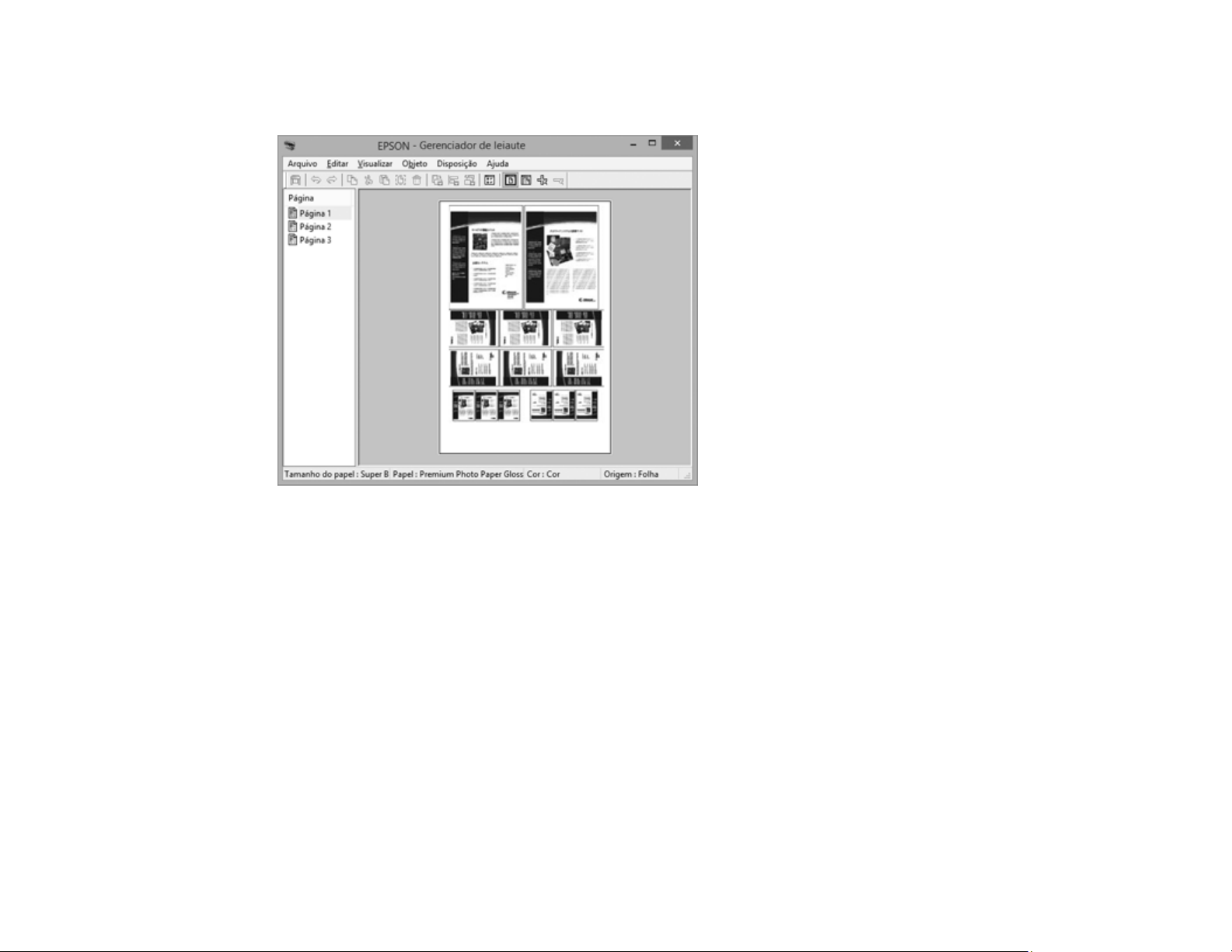
Você pode colocar dados de impressão em tamanhos e orientações diferentes para maximizar o uso do
papel, conforme mostrado aqui.
77
Page 78

Você pode colocar dados de impressão em papel em rolo, conforme mostrado aqui.
1. Abra no seu aplicativo o arquivo que deseja imprimir.
2. Selecione o comando de impressão no seu aplicativo.
78
Page 79

3. Marque a opção Gestor de Esquemas na guia Definições da impressora.
4. Escolha uma opção para a configuração Formato que corresponda ao tamanho do documento no
aplicativo.
5. Clique em OK e depois clique em Imprimir, se necessário.
A tela Gestor de Esquemas abre e exibe uma página no layout.
6. Deixe a tela Gestor de Esquemas aberta e repita os passos 1 a 4 para organizar dados de
impressão adicionais. As páginas são adicionadas à tela Gestor de Esquemas.
7. Faça o seguinte para organizar objetos na tela Gestor de Esquemas:
• Arraste as páginas para movê-las e redimensioná-las.
• Use os botões de ferramentas e o menu Objeto para alinhar e girar as páginas.
• Redimensione e substitua páginas inteiras nas telas Preferência ou Definições de disposição.
Observação: Veja a ajuda da tela do Gestor de Esquemas para mais detalhes.
8. Clique em Arquivo > Propriedades e depois selecione as configurações de impressão, incluindo o
tamanho do papel no qual está imprimindo.
79
Page 80

9. Abra o menu Arquivo na tela do Gestor de Esquemas e clique em Imprimir.
Observação: Para salvar o trabalho atual em um arquivo, abra o menu Arquivo na tela do Gestor
de Esquemas, salve o arquivo e feche a tela do Gestor de Esquemas. Para abrir o arquivo fechado
mais tarde para edição ou reimpressão, clique com o botão direito do mouse no ícone da
impressora na barra de tarefa do Windows, clique em Gestor de Esquemas e selecione o arquivo.
Tema principal: Seleção das configurações básicas de impressão - Windows
Seleção de opções de leiaute de impressão - Windows
Você pode selecionar uma variedade de opções de leiaute para seus documentos na guia Leiaute.
• Para selecionar múltiplas cópias e a ordem de impressão, selecione as opções Cópias, Agrupar e
Inverter ordem.
• Para imprimir várias páginas em uma folha de papel, ou imprimir uma imagem em várias folhas de
papel, marque a opção Leiaute de página e selecione a opção desejada.
80
Page 81

• Para imprimir nos dois lados do papel, marque a opção Impressão frente e verso e selecione as
opções que deseja.
• Para girar ou inverter a imagem impressa, marque a opção Girar 180° ou Espelhar imagem.
Opções de Leiaute de página - Windows
Tema principal: Impressão com Windows
Opções de Leiaute de página - Windows
Você pode selecionar estas opções de Leiaute de página para configurar o seu trabalho de impressão
de várias páginas.
Observação: Opções disponíveis dependem da configuração de Origem do Papel.
Dois lados dobrado
Imprime duas páginas consecutivas em uma folha de papel. A segunda página é invertida e impressa
ao lado da primeira página, permitindo que a folha seja dobrada para fazer um documento frente e
verso. Clique em Definições para selecionar uma opção de união e definir margens.
N-up
Imprime 2 (2-up) ou 4 (4-up) páginas em uma folha de papel. Clique em Definições para escolher o
número de páginas por folha e definir a ordem das páginas.
Pôster
Imprime uma imagem em várias folhas de papel para criar um pôster grande. Clique no botão
Definições para selecionar o leiaute e as opções de diretriz.
Imprimir banner
Selecione ao usar um aplicativo de Windows feito para faixas.
Tema principal: Seleção de opções de leiaute de impressão - Windows
81
Page 82

Seleção das configurações avançadas - Windows
Você pode selecionar configurações de impressão avançadas na guia Opções avançadas.
• Para controlar como papel em rolo é cortado após a impressão, selecione uma opção de Corte
Automático. Selecione outras opções de papel em rolo conforme necessário.
• Para imprimir em folhas de papel cortadas com margens de 14 mm nas partes superior e inferior,
selecione Centralização vertical.
Observação: Esta configuração só está disponível quando Origem está definida como Folhas
soltas (1 folha).
• Para ajustar o nível de saturação de tinta, selecione Controle avançado de papel.
• Para criar ou editar configurações de impressão personalizadas, selecione Def. personalizadas.
• Para imprimir uma cor de fundo na página, marque a opção Impr. cor fundo e clique em Definições
de cor para selecionar a cor que deseja usar.
82
Page 83

• Para imprimir a hora, data e outra informação sobre o trabalho de impressão na parte superior ou
inferior da página, selecione Definições de tarefas e clique em Detalhes para selecionar a
configuração que deseja usar.
Opções de papel em rolo - Windows
Tema principal: Impressão com Windows
Opções de papel em rolo - Windows
Selecione qualquer uma das opções de papel em rolo disponíveis.
Observação: Algumas configurações podem não estar disponíveis, dependendo da opção de Papel em
rolo que selecionou como o tamanho de papel.
Corte Automático
• Não: Selecione esta opção para cortar os seus impressos manualmente.
• Corte normal: Cria uma margem nas partes de cima e de baixo da sua imagem e corta o papel
automaticamente. Essas margens variam dependendo do tipo de papel e podem ser modificadas
usando as configurações personalizadas de papel.
83
Page 84

• Corte Único: Imprime imagens, uma após a outra, sem espaço entre elas. Imagens sem bordas
podem se sobrepor um pouco.
• Corte Duplo: Aumenta o espaço entre cada imagem e recorta cada impresso individualmente,
oferecendo a borda mais limpa para impressão sem margens.
Rotação automática
Posiciona automaticamente a imagem ou dados de impressão para que caiba no papel em rolo.
Imprimir linha de página
Imprime linhas entre as páginas para que sirvam de guia para o corte manual.
Economizar papel em rolo
Quando Corte Automático estiver ativado, a impressora corta o papel em rolo no final da imagem
conforme for posicionada na página.
Tema principal: Seleção das configurações avançadas - Windows
84
Page 85

Seleção de configurações adicionais - Windows
Você pode executar utilitários de manutenção e selecionar configurações adicionais que se aplicam a
todos os trabalhos de impressão na guia Utilitário.
• Clique em Verificação dos jatos para imprimir um modelo de verificação dos jatos para verificar se
os jatos do cabeçote de impressão estão entupidos.
• Clique em Limpeza do cabeçote para limpar o cabeçote de impressão se notar faixas ou espaços
em branco nos impressos.
• Clique em Epson Status Monitor 3 para verificar o estado da impressora.
• Clique em Preferências de monitoramento para selecionar os avisos de erro exibidos na tela do
Epson Status Monitor 3 ou adicionar um atalho para o utilitário na barra de tarefas do Windows.
• Clique em Fila de impressão para exibir uma lista de todos os trabalhos de impressão aguardando,
ver informação sobre os dados aguardando para serem impressos e apagar ou reimprimir os
trabalhos.
• Clique em Velocidade e progresso para selecionar várias opções de impressão.
85
Page 86

• Clique em Disposição de menus para organizar as opções Selecionar definição, Tipo de papel e
Tamanho do papel pela frequência de uso.
• Clique em Exportar ou importar para salvar as configurações de impressão em um arquivo ou
importá-las de um arquivo. Isso é útil quando desejar selecionar as mesmas configurações de
impressão em múltiplos computadores.
• Selecione uma opção de Idioma para o idioma que deseja usar nas telas do software da impressora.
Tema principal: Impressão com Windows
Tarefas relacionadas
Verificação dos jatos usando um utilitário do computador
Limpeza do cabeçote de impressão usando um utilitário do computador
Impressão do seu documento ou foto - Windows
Depois de ter selecionado as definições de impressão, você está pronto para salvar suas configurações
e imprimir.
1. Clique em OK para salvar suas configurações.
Você verá a janela do aplicativo de impressão, como esta:
86
Page 87

2. Clique em Aplicar ou em Imprimir para iniciar a impressão.
Verificação do estado da impressão - Windows
Tema principal: Impressão com Windows
Verificação do estado da impressão - Windows
Durante a impressão, você verá esta janela mostrando o progresso do trabalho de impressão. Ela
permite que você controle a impressão e verifique o estado da tinta.
• Para cancelar a impressão, clique em Cancelar.
• Para ver os trabalhos esperando para serem impressos, clique em Fila de Impressão.
Tema principal: Impressão do seu documento ou foto - Windows
Salvar, compartilhar e personalizar as configurações de impressão
Você pode salvar grupos de configurações de impressão ou configurações de papel para reusá-las em
trabalhos de impressão no futuro. Você pode exportar essas configurações como um arquivo para que
possa compartilhá-las com outros usuários. Você também pode editar as configurações exibidas nas
telas do software da impressora.
Salvar e compartilhar as configurações de impressão - Windows
Edição da exibição das configurações de impressão - Windows
Tema principal: Impressão com Windows
87
Page 88

Salvar e compartilhar as configurações de impressão - Windows
Você pode salvar suas configurações de impressão para reusá-las em trabalhos de impressão no
futuro.
1. Certifique-se de que as configurações selecionadas nas guias Definições da impressora, Leiaute e
Opções avançadas estejam definidas para o que quer salvar.
2. Na lista Selecionar definições, selecione Definições personalizadas.
Você verá uma janela como esta:
3. Verifique se as suas configurações estão corretas, digite um nome para o grupo de configurações
no campo Nome e clique em Salvar.
4. Faça o seguinte, conforme necessário:
• Se precisar apagar um grupo de configurações criado, selecione o nome do grupo de
configurações e clique em Apagar.
• Para exportar as configurações, selecione o nome do grupo de configurações, clique em
Exportar, selecione um local e digite um nome de arquivo.
88
Page 89
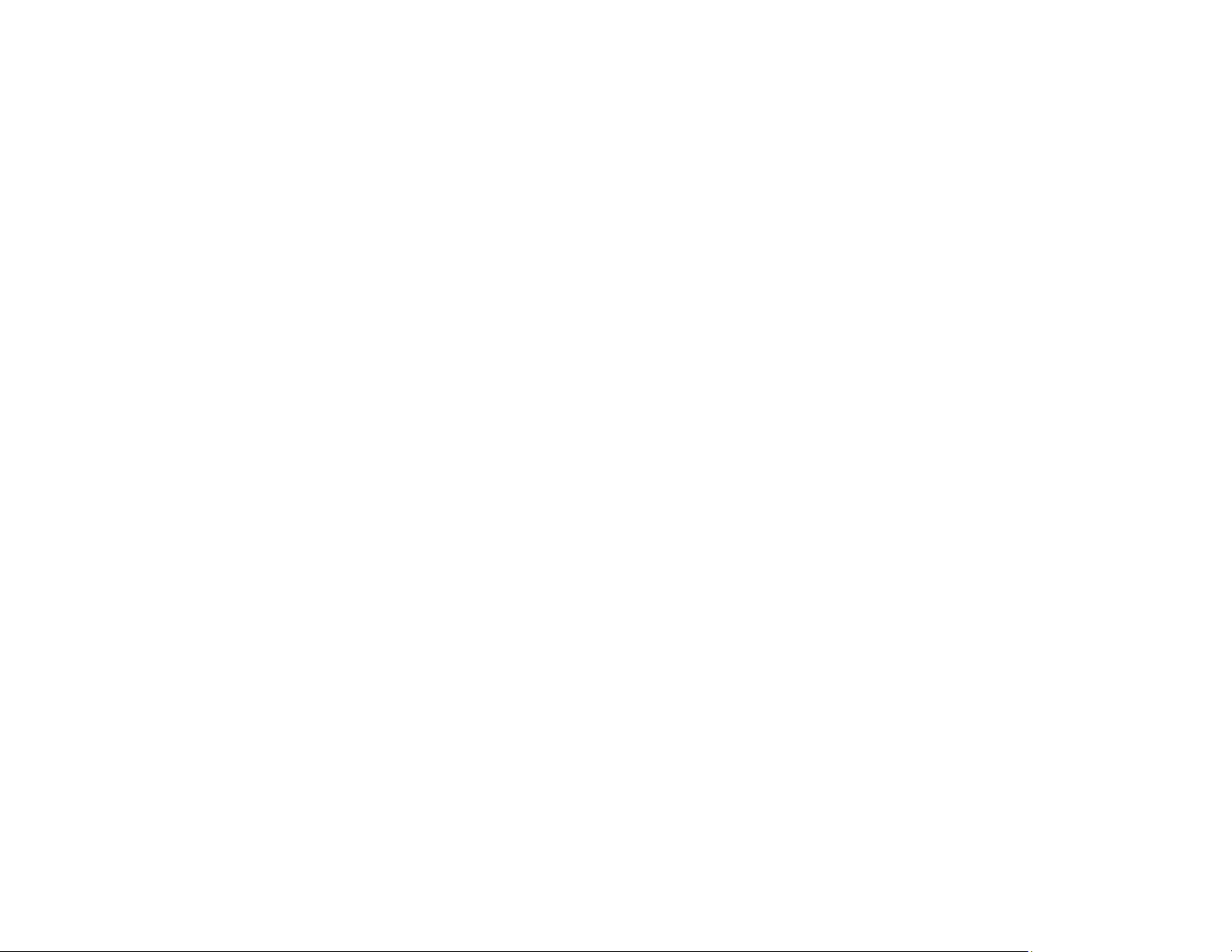
• Para importar um grupo de configurações, clique em Importar, selecione o arquivo que deseja
usar e clique em Abrir. Depois, use as configurações para imprimir.
Uma vez que configurações personalizadas estiverem salvas, você pode selecionar o nome do grupo
de configurações a partir da lista Selecionar definições e usá-las para imprimir.
Tema principal: Salvar, compartilhar e personalizar as configurações de impressão
Tarefas relacionadas
Seleção das configurações básicas de impressão - Windows
Impressão do seu documento ou foto - Windows
Edição da exibição das configurações de impressão - Windows
Você pode organizar as configurações de impressão exibidas para que você possa selecionar
facilmente as configurações que usa com maior frequência.
1. Clique na guia Utilitários no software da impressora.
2. Selecione Disposição de menus.
89
Page 90
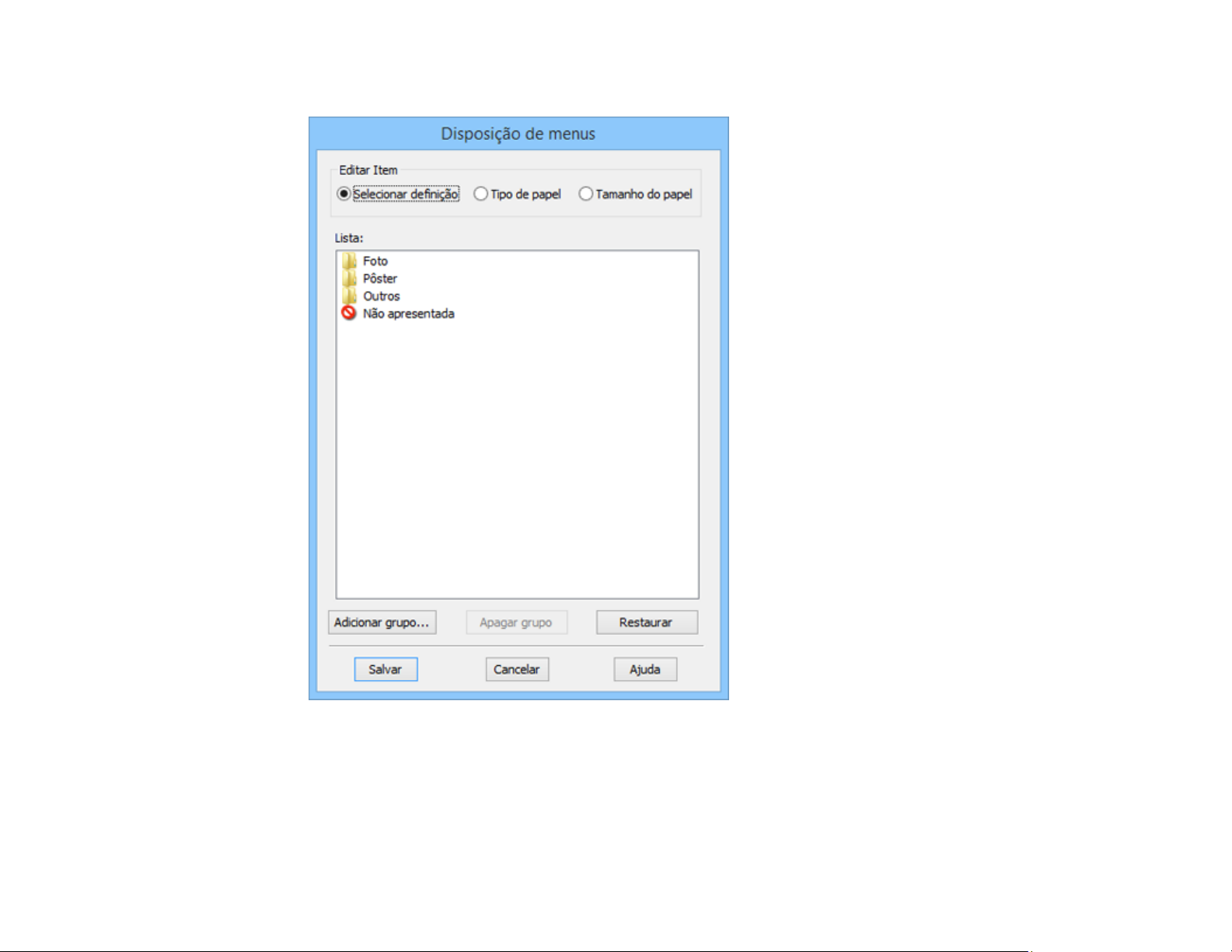
Você verá esta janela:
3. Selecione o item que deseja editar.
4. Organize ou agrupe itens na caixa Lista da seguinte maneira:
• Para mover e reorganizar itens, arraste e solte-os na lista.
• Para adicionar um novo grupo (pasta), clique em Adicionar grupo.
90
Page 91

• Para apagar um grupo (pasta), selecione o grupo e clique em Apagar grupo.
• Para esconder um grupo, arraste e solte-o em Não apresentada.
Observação: Se deletar um grupo, a pasta de grupo é deletada, mas os itens dentro da pasta
permanecem.
5. Clique em Salvar.
Tema principal: Salvar, compartilhar e personalizar as configurações de impressão
Seleção das configurações padrão de impressão - Windows
Quando você altera as configurações de impressão em um programa, as mudanças só se aplicam se
você estiver imprimindo usando o programa durante aquela sessão. Se você deseja alterar as
configurações de impressão que usa em todos os programas do Windows, você pode selecionar novas
configurações de impressão padrão.
1. Acesse a área de trabalho do Windows e clique com o botão direito do mouse no ícone do seu
produto na parte direita da barra de tarefas do Windows, ou clique na seta para cima e clique com o
botão direito do mouse em .
2. Selecione Definições da impressora.
91
Page 92

Você verá a janela de definições da impressora:
3. Selecione as configurações de impressão que deseja usar como padrão em todos os programas do
Windows.
4. Clique em OK.
Essas configurações são agora os padrões selecionados para impressão. Você ainda pode mudá-las
conforme necessário quando usar o mesmo programa para imprimir.
Tema principal: Impressão com Windows
Tarefas relacionadas
Seleção das configurações básicas de impressão - Windows
Mudança do idioma das telas do software da impressora
Você pode alterar o idioma usado nas telas do software da impressora para Windows.
1. Acesse a área de trabalho do Windows e clique com o botão direito do mouse no ícone do
produto na parte direita da barra de tarefas do Windows, ou clique na seta para cima e clique com o
botão direito do mouse em .
92
Page 93

2. Selecione Definições da impressora.
Você verá a janela de configurações de impressão.
3. Clique na guia Utilitário.
Você verá estas opções:
4. Selecione o idioma que deseja usar como a configuração de Idioma.
5. Clique em OK para fechar a janela do software da impressora.
As telas do software da impressora aparecem no idioma selecionado na próxima vez que você acessálas.
Tema principal: Impressão com Windows
Alteração das opções de atualização automática
O software da impressora para o Windows verifica automaticamente se há atualizações para o software
do produto. Você pode mudar quantas vezes o software procura por atualizações ou pode desativar
esta opção.
93
Page 94

1. Acesse a área de trabalho do Windows e clique com o botão direito do mouse no ícone do
produto na parte direita da barra de tarefas do Windows, ou clique na seta para cima e clique com o
botão direito do mouse em .
2. Selecione a opção Definições de atualização do software.
Você verá esta janela:
3. Execute um dos seguintes procedimentos:
• Para mudar a frequência com que o software procura por atualizações, selecione uma
configuração no menu Cheque a cada.
• Para desativar o recurso de atualização automática, selecione a opção Nunca.
4. Clique em OK para sair.
Observação: Se você optar por desativar o recurso de atualização automática, você pode procurar por
atualizações manualmente.
Tema principal: Impressão com Windows
Impressão com o driver Epson integrado - Windows 10 S
Você pode imprimir com o driver Epson integrado usando qualquer programa de impressão do
Windows 10 S, como descrito nestas seções.
94
Page 95

Observação: O driver Epson integrado no Windows 10 S não inclui todas as configurações disponíveis
para o seu produto. Para imprimir usando configurações adicionais, baixe e instale o utilitário Epson
Print and Scan da loja do Windows. Você não pode baixar e instalar qualquer software do produto
Epson do site da Epson para uso com o Windows 10 S; é necessário que obtenha o software somente
através da loja do Windows.
Seleção das configurações de impressão - Windows 10 S
Tema principal: Impressão a partir de um computador
Seleção das configurações de impressão - Windows 10 S
Selecione as configurações para o seu trabalho de impressão no seu aplicativo Windows 10 S.
1. Selecione o comando de impressão no seu aplicativo.
Observação: Pode ser necessário selecionar um ícone de impressão na tela, a opção Imprimir no
menu Arquivo ou outro comando. Veja o utilitário de ajuda do seu aplicativo para mais detalhes.
2. Se necessário, selecione o nome do produto como a impressora que deseja usar.
Observação: Pode ser que também tenha que selecionar Propriedades ou Preferências para ver
as suas configurações de impressão.
95
Page 96

Você verá uma janela como esta:
3. Selecione o tipo de papel colocado como a definição de Mídia.
Observação: A definição pode não corresponder exatamente ao nome do seu papel. Veja a lista de
definições de tipo de papel para mais detalhes.
4. Clique no botão Avançado.
96
Page 97

Você verá uma janela como esta:
5. Selecione o tamanho do papel colocado como a definição de Tamanho do Papel.
6. Para imprimir múltiplas cópias, selecione ou digite o número como configuração de Contagem de
cópias.
7. Para imprimir múltiplas cópias de documentos de múltiplas páginas em conjuntos, marque a caixa
de seleção Agrupadas.
8. Clique em OK.
Você retorna para a janela de preferências de impressão.
97
Page 98

9. Selecione a guia Layout.
10. Selecione a orientação do seu documento como a configura ção de Orientação.
11. Clique em OK para salvar suas configurações.
Você verá a janela Imprimir do aplicativo.
12. Clique em Aplicar ou em Imprimir para iniciar a impressão.
Tema principal: Impressão com o driver Epson integrado - Windows 10 S
Impressão em um Mac
Você pode imprimir com o seu produto usando qualquer programa de impressão do Mac, como descrito
nestas seções.
Observação: Se você tem uma conexão à Internet, é uma boa ideia verificar se há atualizações para o
software do seu produto no site de suporte da Epson.
Seleção das configurações básicas de impressão - Mac
98
Page 99

Seleção das opções de layout de impressão - Mac
Seleção das configurações avançadas - Mac
Gerenciamento de cores - Mac
Dimensionamento de imagens impressas - Mac
Seleção das preferências de impressão - Mac
Impressão do seu documento - Mac
Tema principal: Impressão a partir de um computador
Seleção das configurações básicas de impressão - Mac
Selecione as configurações básicas para o documento que você deseja imprimir.
1. Abra um documento para impressão.
2. Selecione o comando de impressão no seu aplicativo.
Observação: Pode ser necessário selecionar um ícone de impressão na tela, a opção Imprimir no
menu Arquivo ou outro comando. Veja o utilitário de ajuda do seu aplicativo para mais detalhes.
3. Selecione seu produto como a definição de Impressora.
4. Se necessário, clique na seta ao lado da configuração da impressora ou no botão Mostrar
Detalhes para expandir a janela de impressão.
99
Page 100

Você verá a janela de configurações da impressora expandida para o seu produto:
Observação: A janela de impressão pode ser diferente, dependendo da versão do Mac OS e do
aplicativo usado.
5. Selecione as configurações de Cópias e Páginas, conforme necessário.
Observação: Caso não veja essas configurações na janela de impressão, verifique-as no aplicativo
antes de imprimir. Elas podem ser acessadas selecionando Configurar página no menu Arquivo.
100
